どーも、Kawaです。
皆さんはツーリングでナビを使用しますか?
今回はGoogleマップ以外に分かりやすいナビを探しているライダーさんに向けて、ナビタイムをご紹介します。
すでにナビアプリを使っているけど道に迷ってしまう。
もっと分かりやすく案内してくれるナビはないのかな…。
こんな不安を抱えなが運転しているライダーさんもいると思います。
方向感覚に自信がない方や公道が初めてのライダーさんは、分岐や右左折のタイミングを具体的に教えてもらうことで「道を間違えるかもしれない」という不安が軽減できるはずです。



道が分かるってだけでも運転するときの安心感は大きいよね。
ナビタイムを使い始めてから「これなら一人でも安心して走れる」と思えるようになりました。
分かりやすく経路案内をしてくれるナビアプリがあれば、道に迷う不安やストレスから解放されます。
ナビタイムにはいくつか種類がありますが、今回紹介するのはカーナビタイムです。
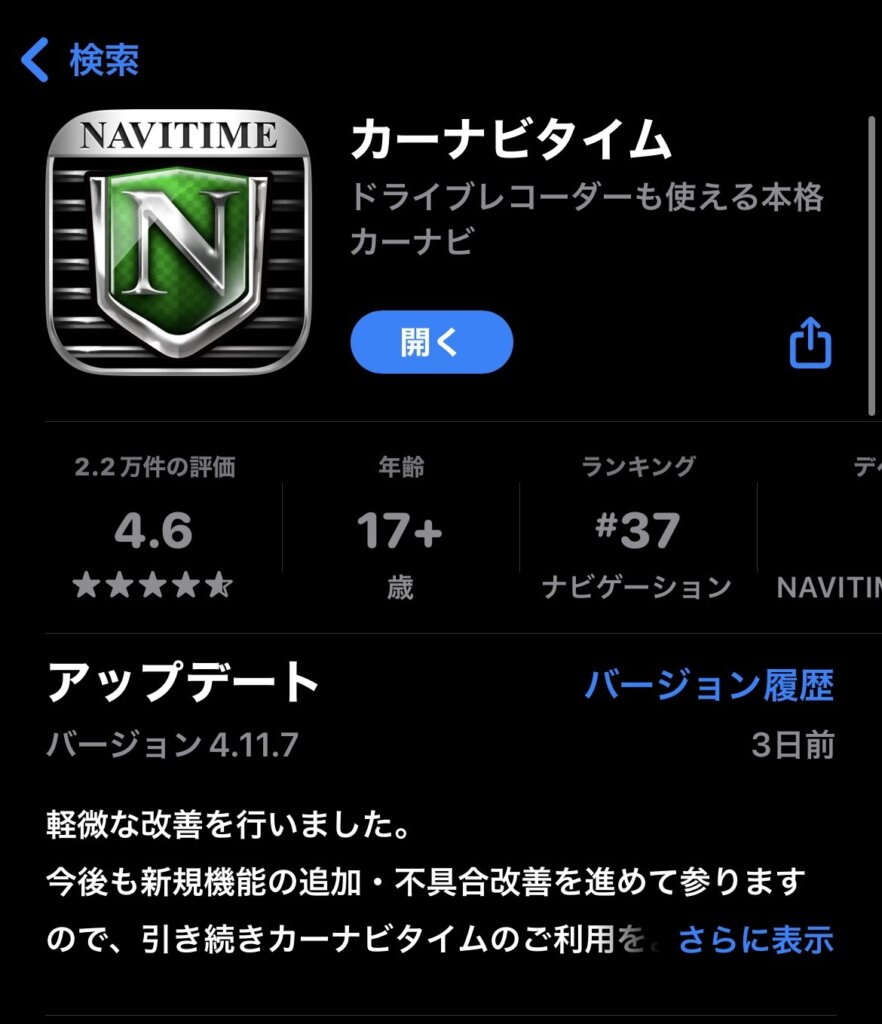
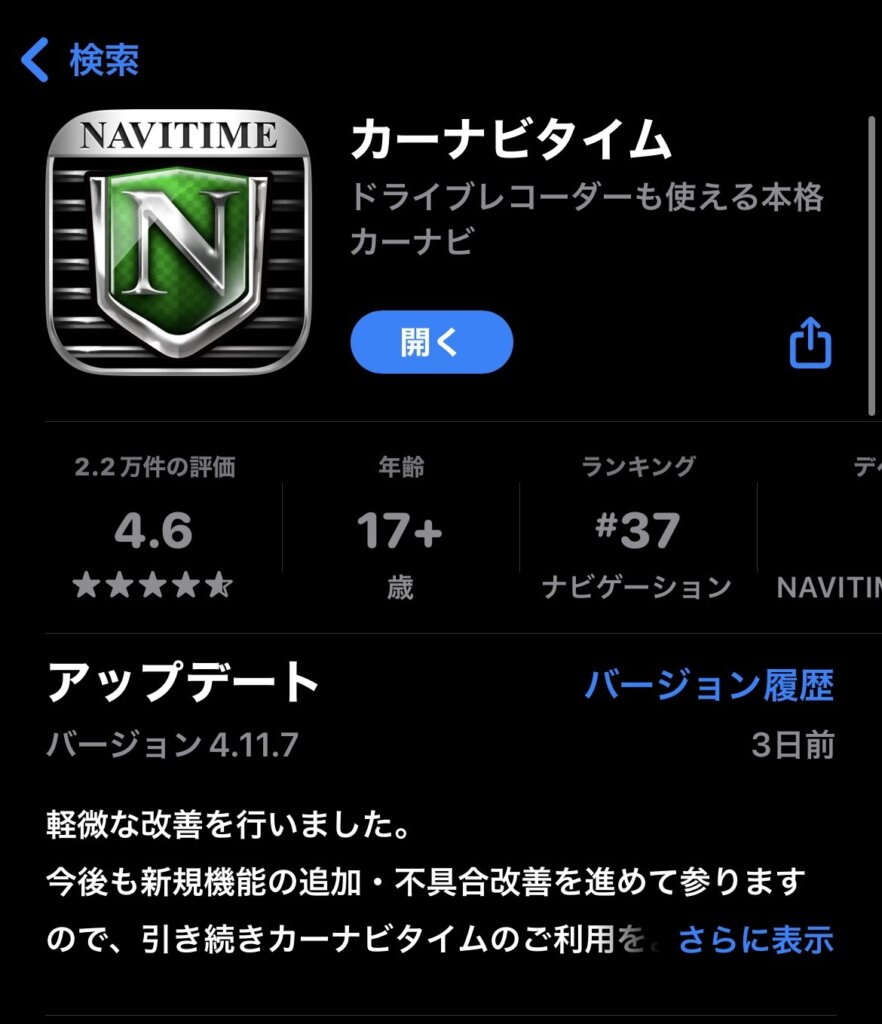
バイクなのにカーナビ?と思うかもしれませんが、125cc以上の排気量であればバイクでも問題なく使用できます。
カーナビタイムだけでなく、Googleマップとの比較や併用のポイントについても記事にしているので参考にしてみてください。
※2023年6月24日に公開した記事ですがカーナビタイムのデメリット3つの項にて「マイルートは保存名がつけられない」及びその他の部分も修正して2023年8月20日に再度公開しました。
Googleマップとナビタイムの違いは?
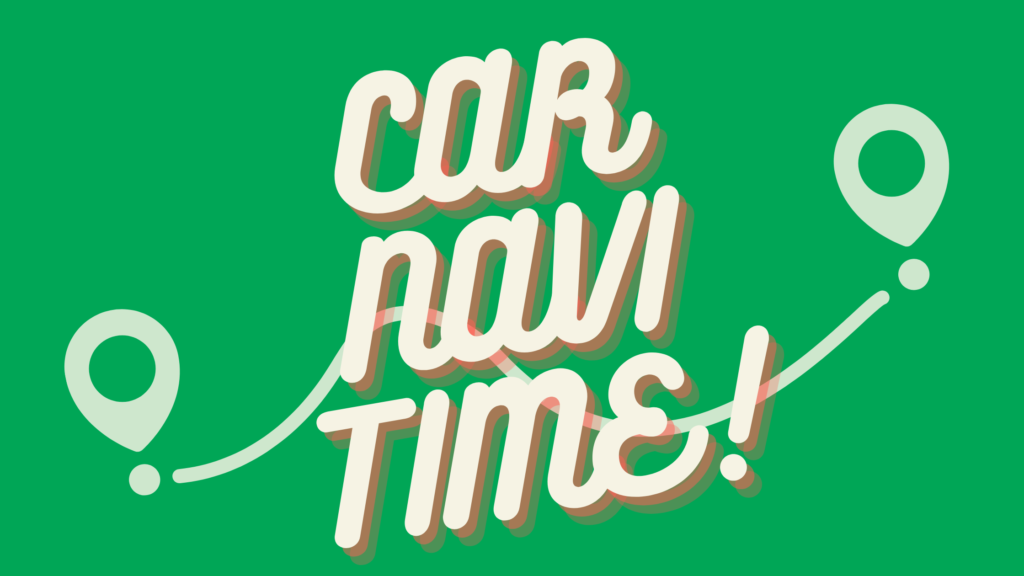
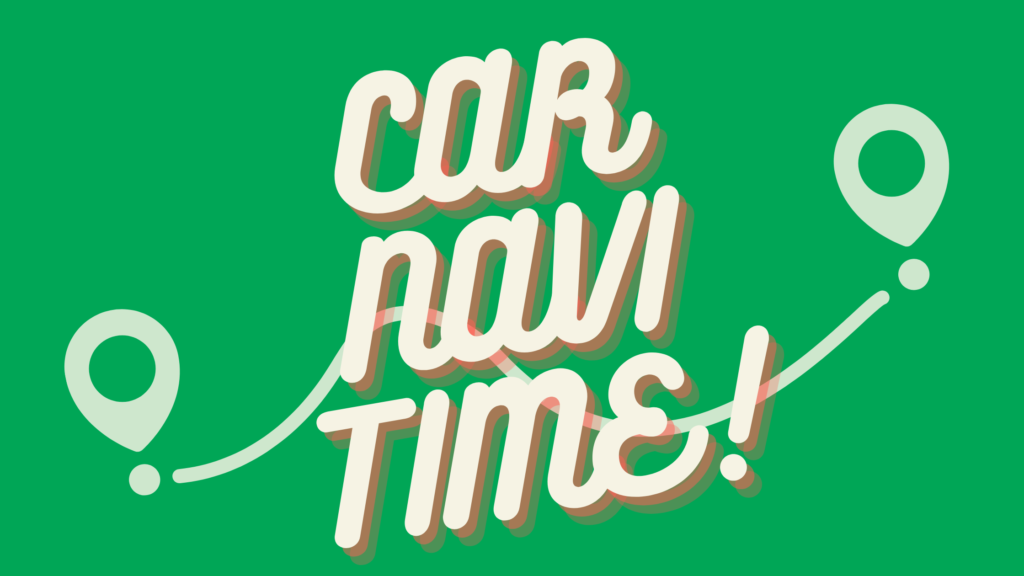
Googleマップとナビタイムは交通情報やルート案内、渋滞情報などを提供している面では同じです。
具体的な違いを順にみていきます。
Googleマップの最大の利点は「豊富な情報量・操作性」
ナビといえば、だれもが最初に使ってみるのがGoogleマップと言っても過言ではないでしょう。
そんなGoogleマップの最大の利点は情報量と利便性にあります。
Googleマップは高品質なデータベースを使用している
Googleマップは、衛星写真や地形図、航空写真などの高品質な地図データベースを利用しているので情報量が豊富です。
周辺店舗やビュースポットを始め各スポットの詳細な情報が反映されており、Webサイトへ飛ばずにナビアプリ上で営業時間や口コミ、関連写真を確認できるので効率よく目的地の下調べが可能です。
検索エンジンと連動しているので曖昧な単語であっても候補を挙げてくれる点も助かります。
また、Googleストリートビューでは、現地に行かずとも実際に目の前で見ているかのように確認することができるので場所の雰囲気も掴みやすく質の高い情報が得られます。
アイコンをクリックすれば一度に必要な情報を収集できるため、非常に利便性の高いナビアプリであるといえます。
無料で使えるのもGoogleマップの嬉しいところですね。
交通状況の反映は遅れぎみ
世界中でも利用されているGoogleマップですが、交通情報の反映が遅れるという点がデメリットとして挙げられます。
例えば渋滞の発生があった場合、Googleマップがその情報を取得・表示するまでにすでに渋滞が解消されていることがあります。
実際には渋滞や遅延、通行止めがあるにも関わらず反映されていないことがあり、大渋滞にはまってしまったり迂回が必要になったりして計画が順調に進まないこともあります。
観光スポットや施設などの最新情報の更新や反映は早いイメージですが、タイムリーに変化していく道路状況の反映には課題があります。
カーナビタイムは「情報反映が早い・ナビ画面が分かりやすい」
タイムリーな情報提供が優秀
カーナビタイムはリアルタイムでの交通情報や渋滞情報、駐車場の混雑状況などの反映が迅速なので、行ってみたら全然違う状況だったという場面に遭遇したことがありません。
情報反映が早いので現地での走行ルートや立ち寄りポイントの再考もスムーズです。
高速道路走行中に数キロ先で事故が発生したときも、事故発生から30分未満でしたが現場へ到着する前に迂回ルートに切り替えてくれました。
落下物などの注意喚起や車線規制の案内、取締区域などの音声案内があるので余裕をもって走ることができます。
ナビ画面が分かりやすい
いくつか実際の画面を載せて紹介します。
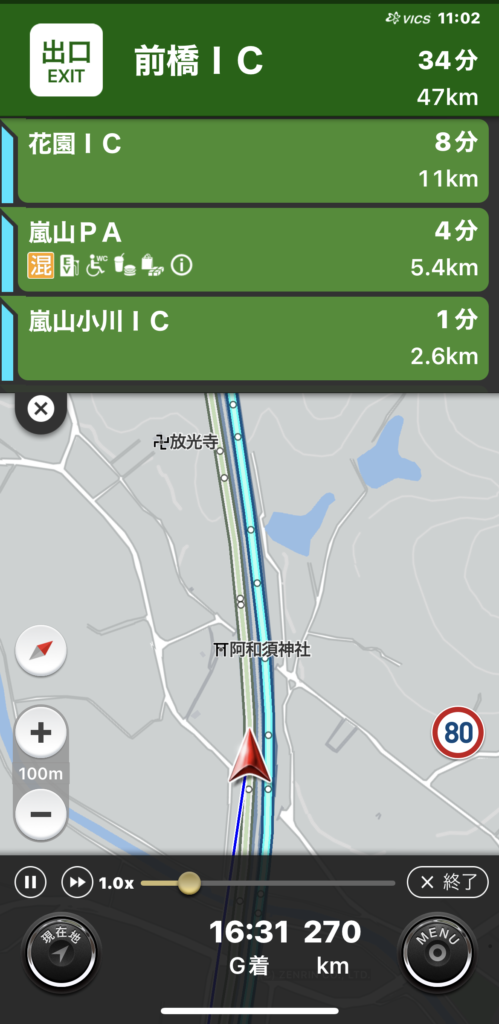
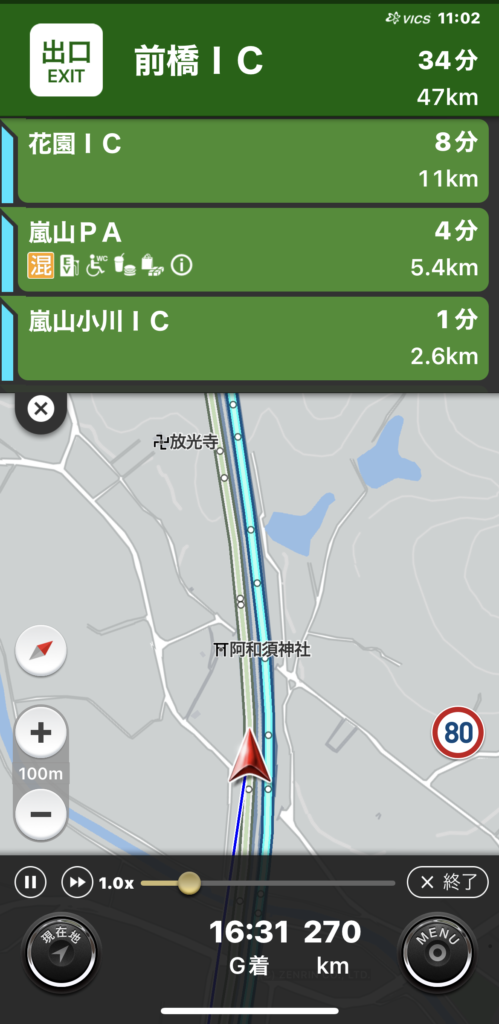
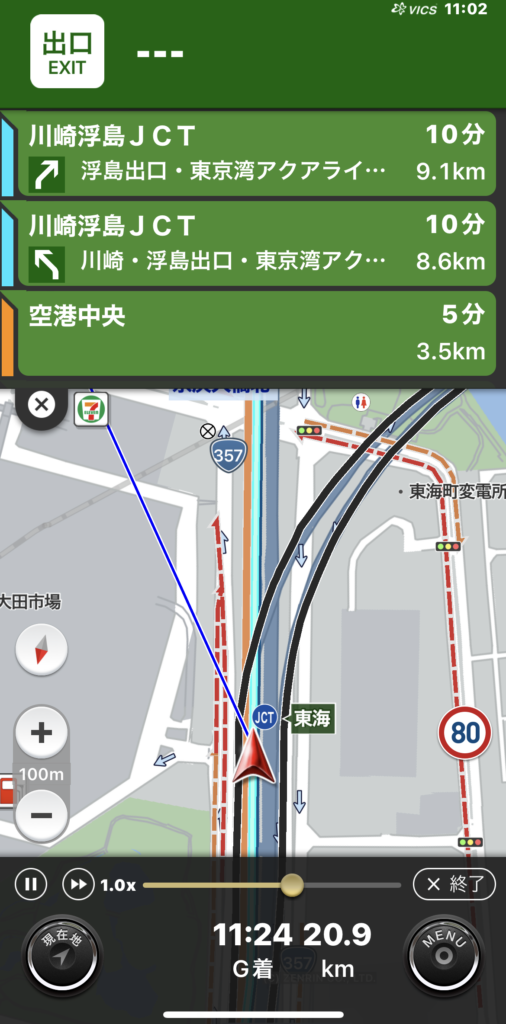
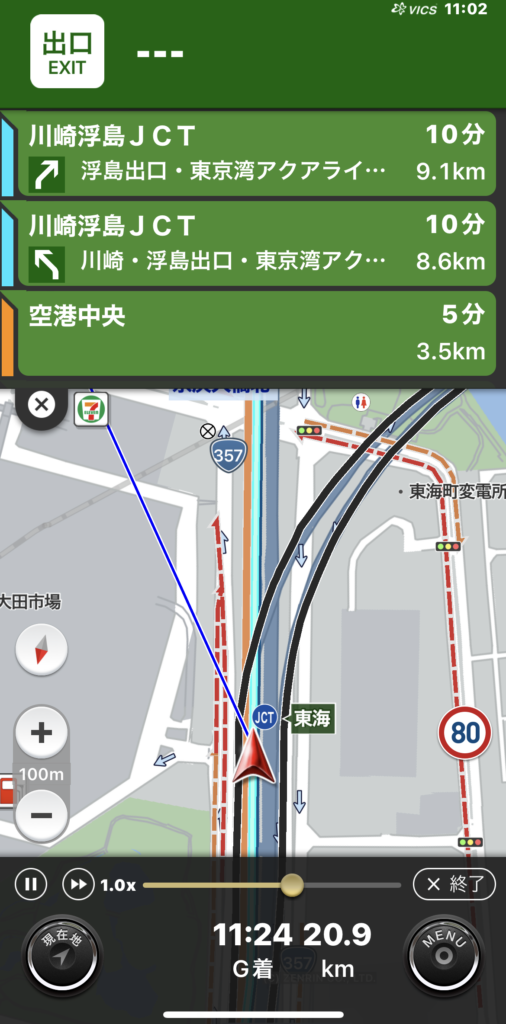



パッと見て確認しやすいね!
高速道路の表示は実際の標識と一緒で緑色なんだね。
I.C.やPAなどの地点名左端にカラー表示がありますが、青→黄色→赤の色分けで混雑度が把握できます。




これは事故や通行止めなどの表示で、タップするとどの区間で何が起きているのかがわかります。
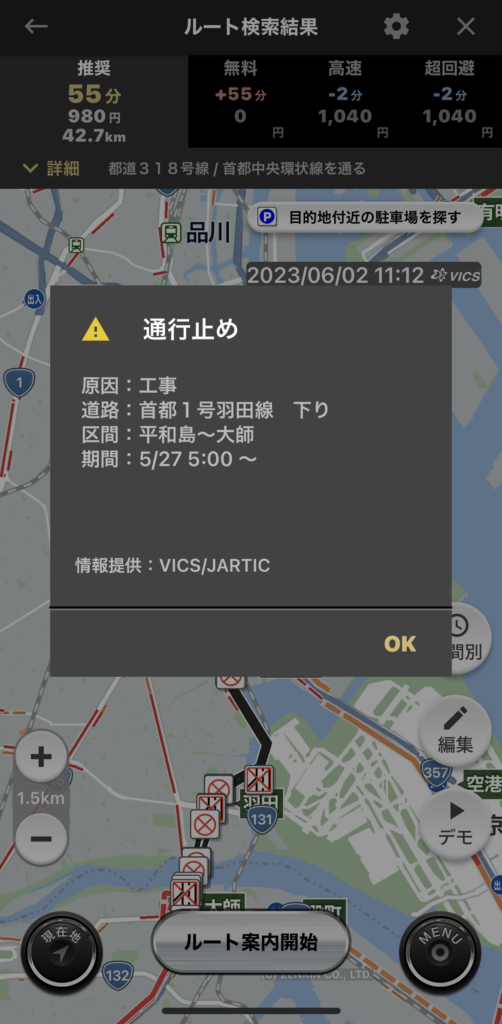
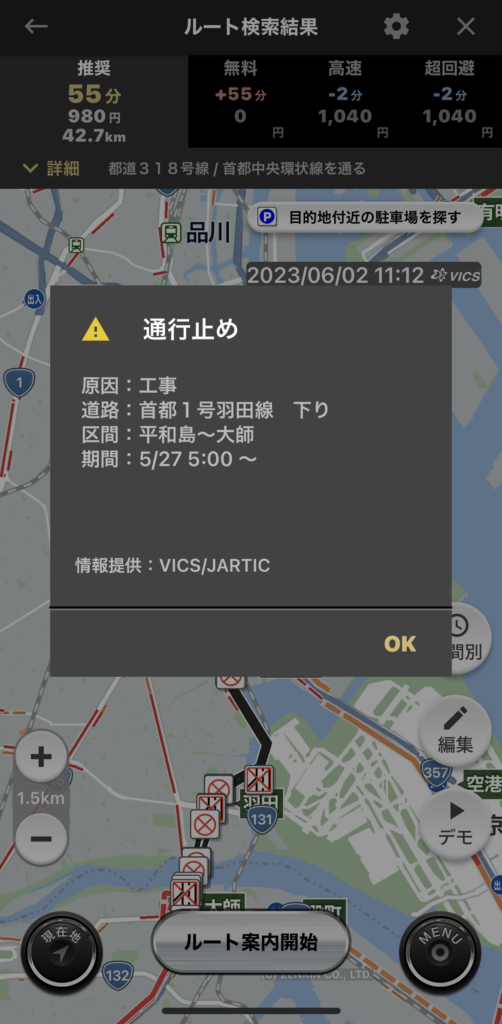
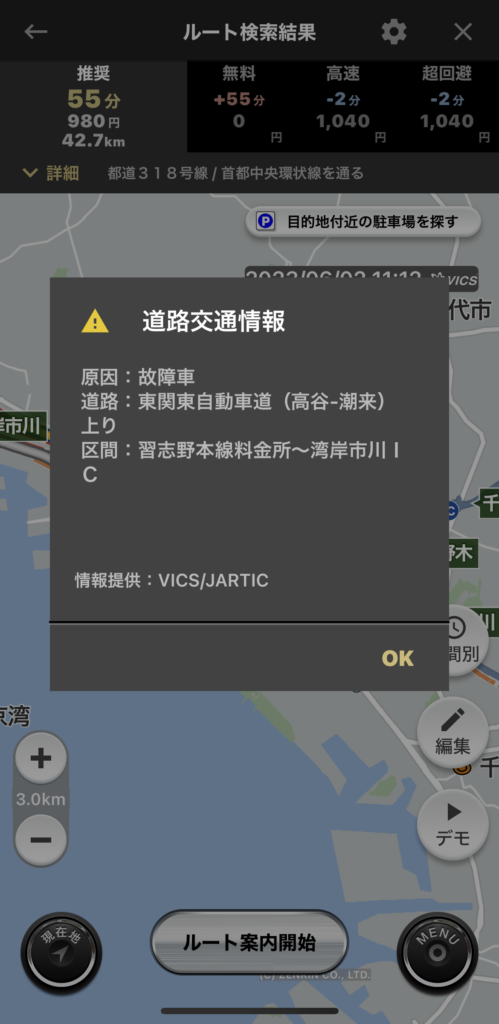
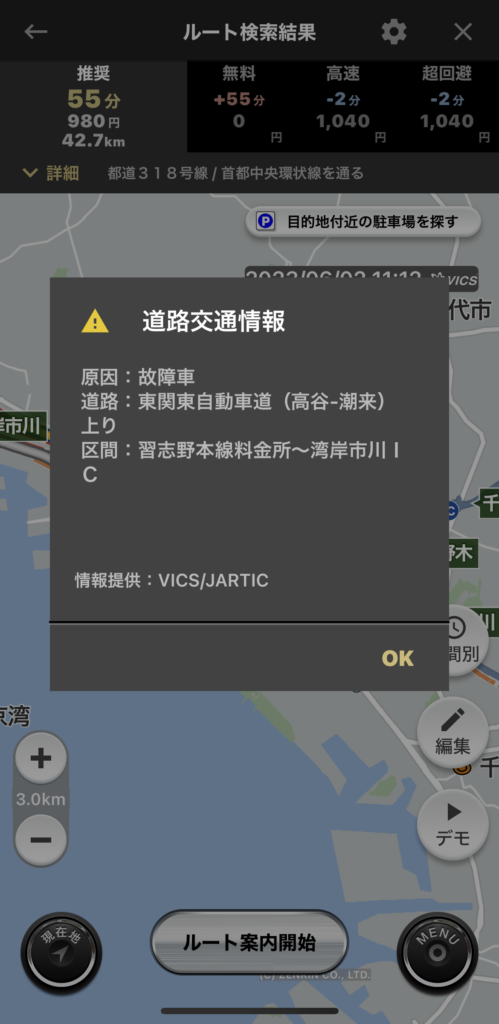
タップするとこんな風に交通状況を確認できます。
走行中はタップして確認できませんが、出発前にあらかじめ確認しておけば回避することもできます。
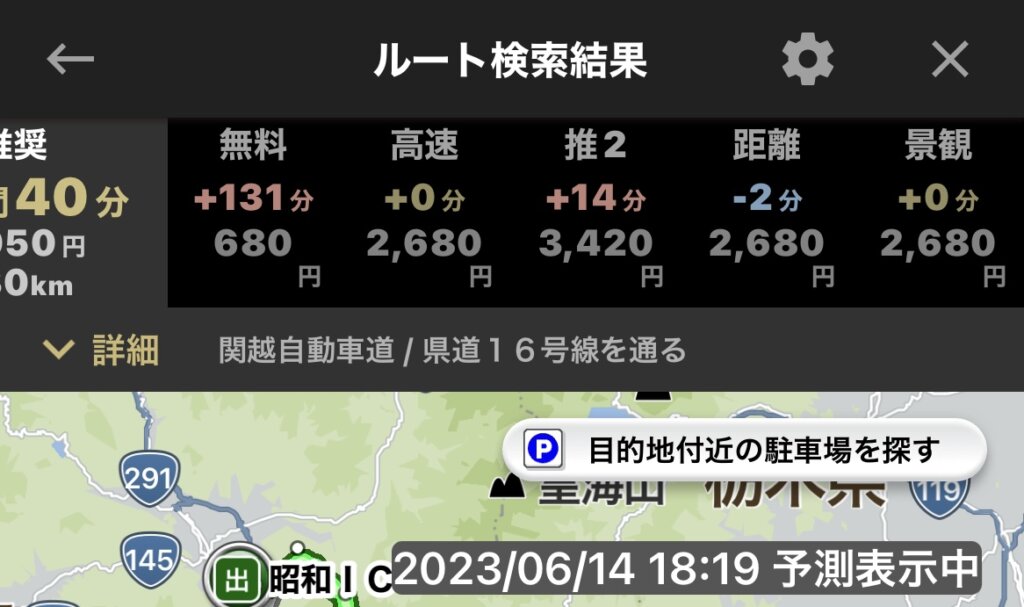
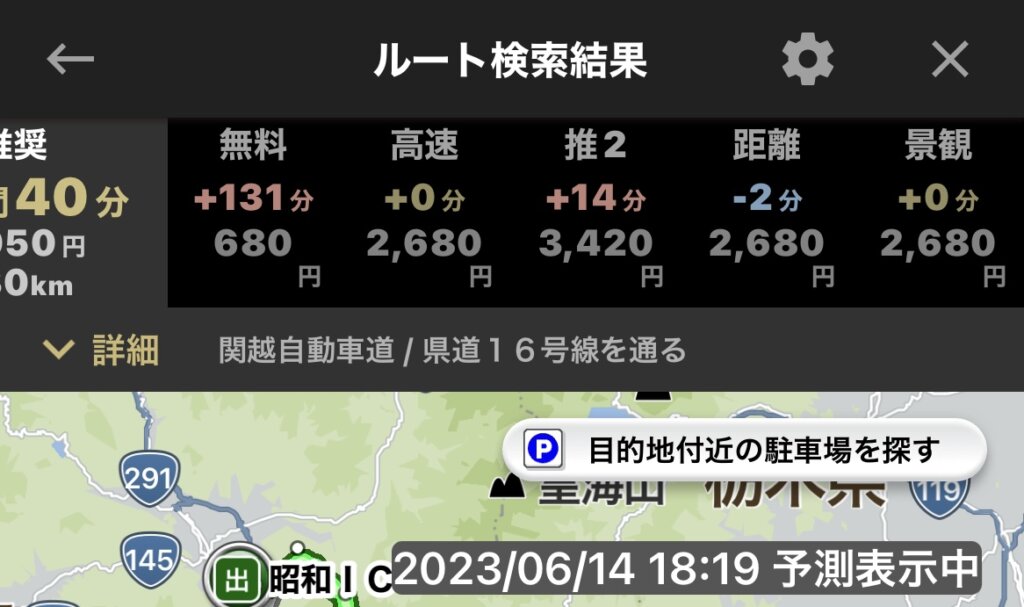
料金表示はこんな感じ。
節約したいときは料金の安いルートや下道を選んだり、景色の良いルートが含まれていれば優先して走ることもできます。
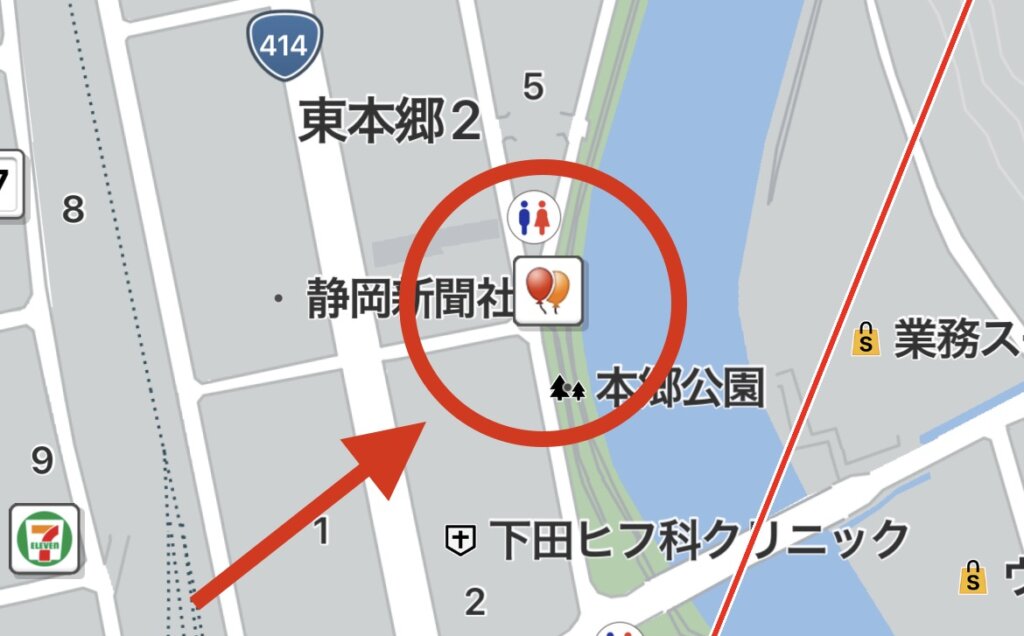
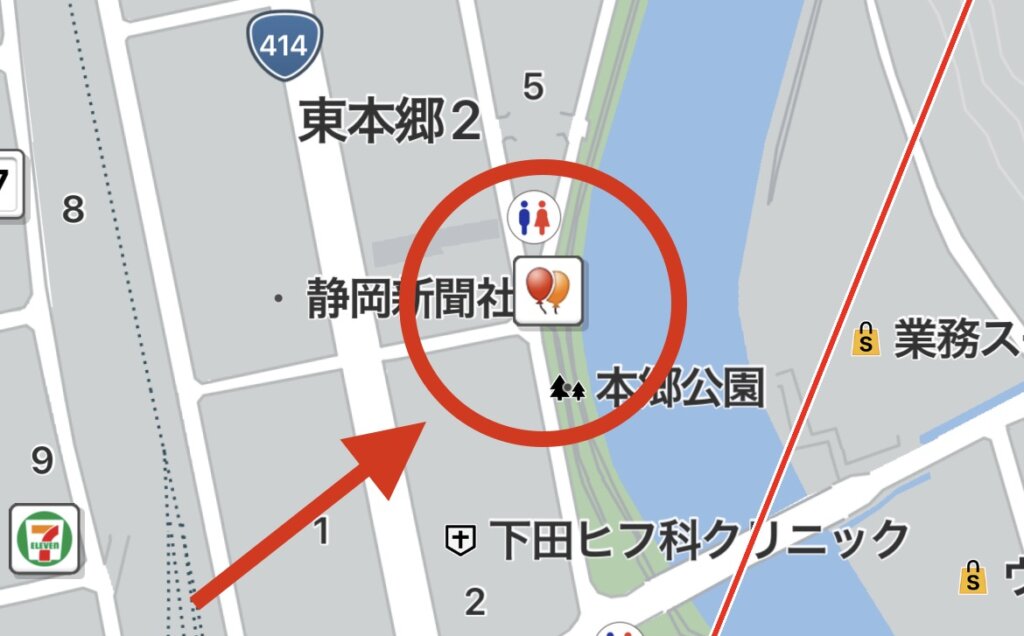
マップ上にはこんな感じでイベントマークや桜の見頃、名所などのアイコンが出ている場所もあります。
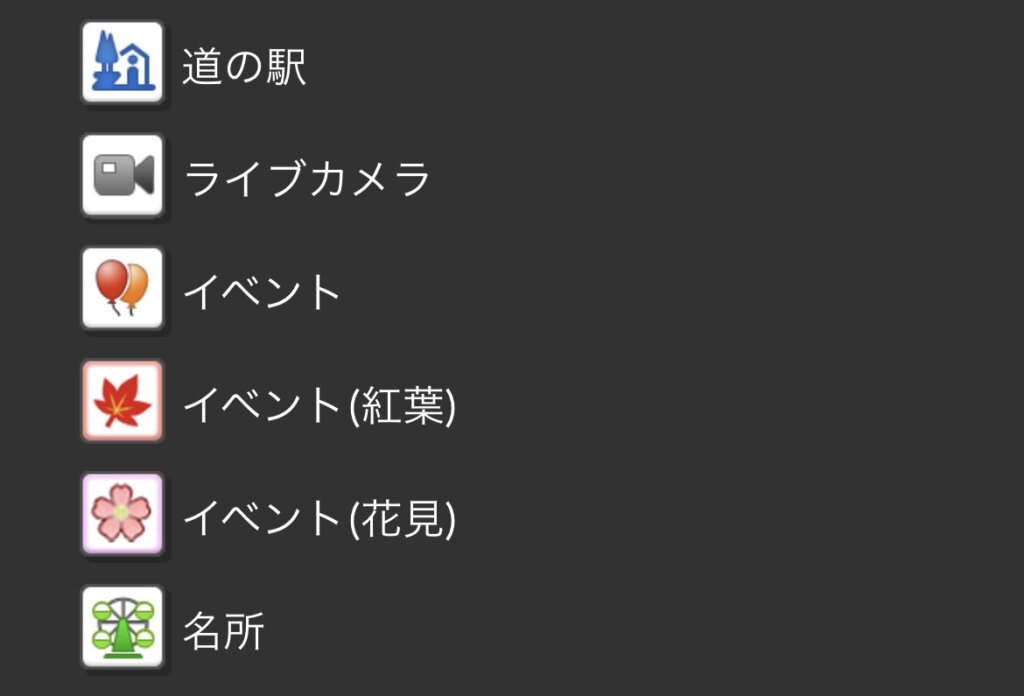
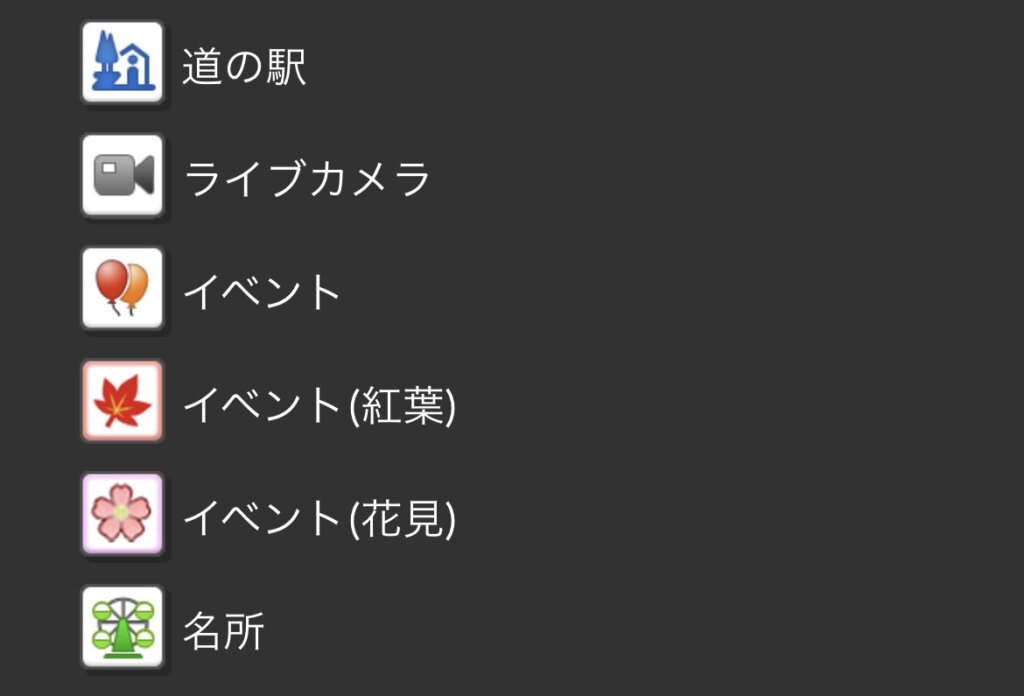
この他にガソリンスタンドやコンビニ、駐車場などのアイコンもあります。
Googleマップでは季節ごとの催しや見頃のスポットの反映はされないので、カーナビタイムであれば現地で立ち寄りスポットを探すときにも便利です。



情報量が多くて逆に見づらいよという方は設定から必要な表示や音声案内を選択できるので、自分の使いやすいようにカスタマイズすることができます。
個人的にはコンビニやガソリンスタンドの表示が助かっています!
カーナビタイムのデメリット3つ
カーナビタイムを実際に使用していて、ここはアップデートが欲しいなと思う3つの点をまずはお伝えします。
1. 目的地の検索精度はGoogleの方が優れている
カーナビタイムで目的地を検索する際に店舗や施設名で検索してヒットする場合と「株式会社〇〇〇」「そば処〇〇〇」のように冒頭から一語一句正しく入れないと検索に出てこない場合があります。
Googleマップでは出てくる場所がカーナビタイムでは検索結果に出ないこともあり、住所またはPlus codeでの再検索が必要になります。
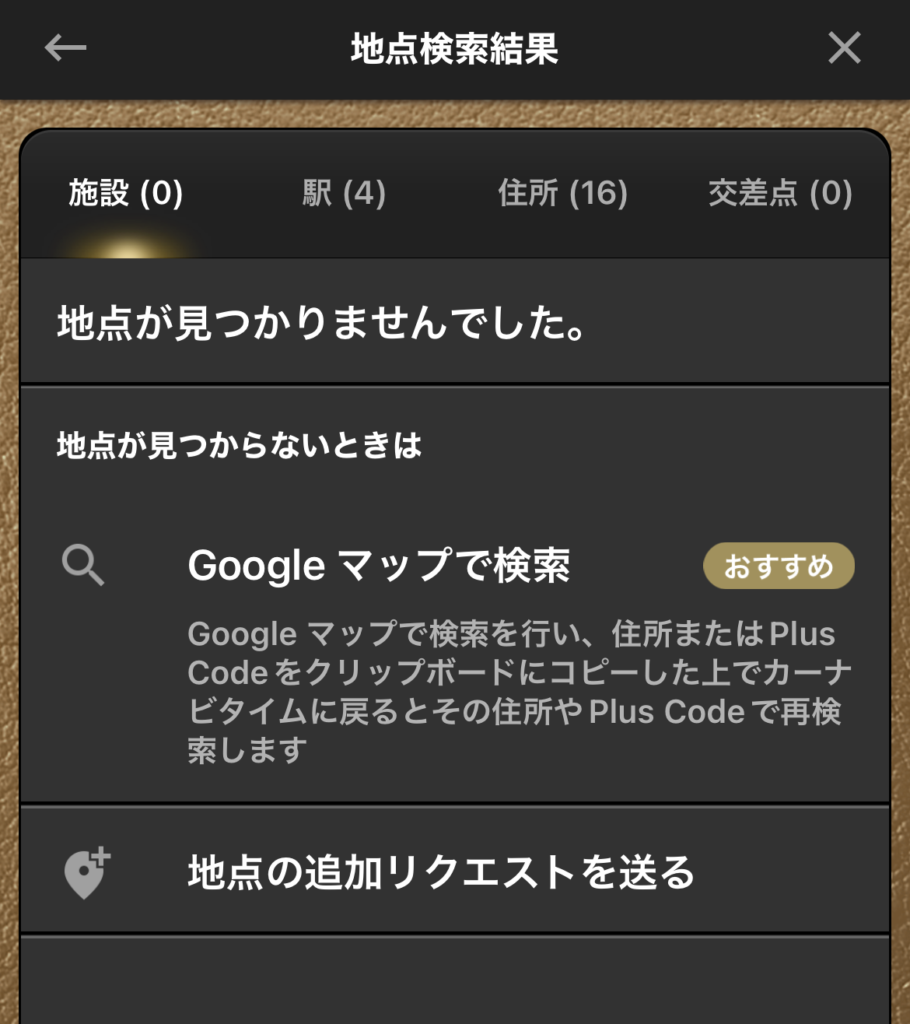
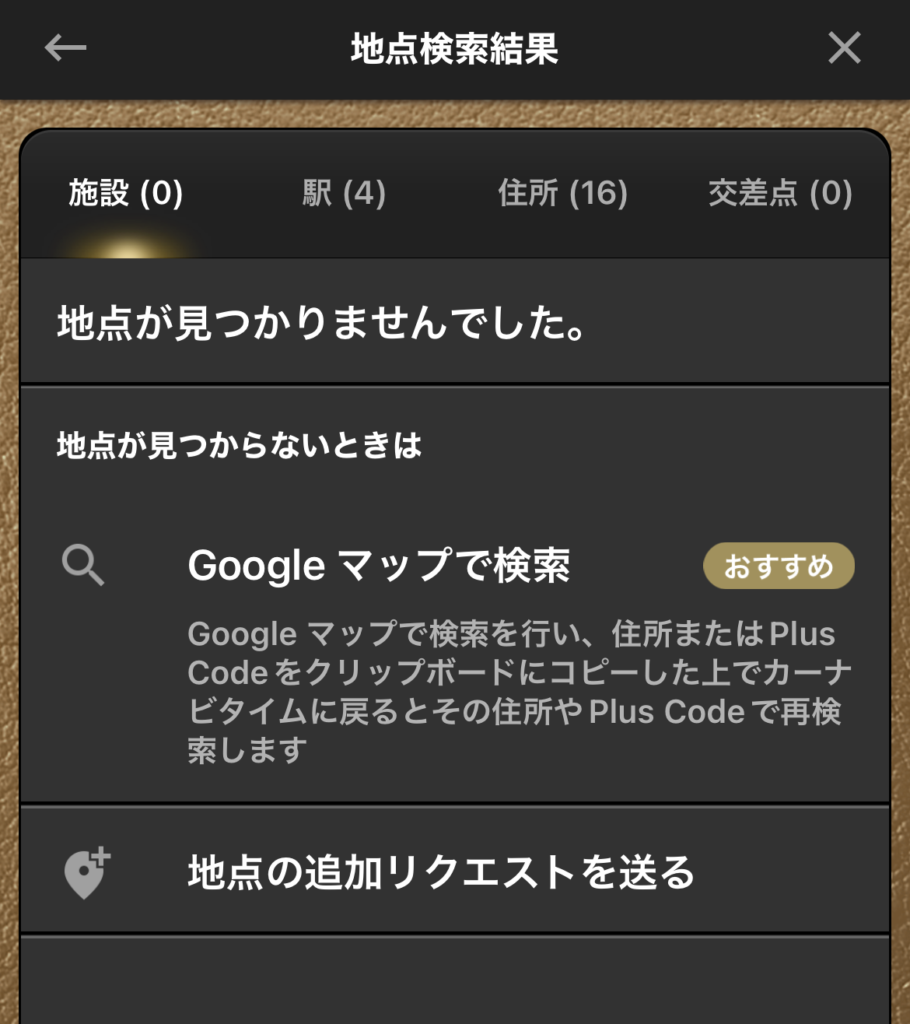
例えば赤坂沢防ダムをカーナビタイムで検索すると「施設」の項目には出てきません。
「駅」や「住所」の項目に幾つかヒットしていますが、これも目的の場所には該当しませんでした。
このような場合は画像上の「Googleマップで検索」という機能があるので、タップすると自動でGoogleマップに飛べます。
(Googleマップがインストールされていないと切り替わりません。)


赤枠が住所、青枠で囲んだ箇所がPlus codeです。
まずはGoogleマップの住所をタップ、住所をコピーしてナビタイムに戻ります。
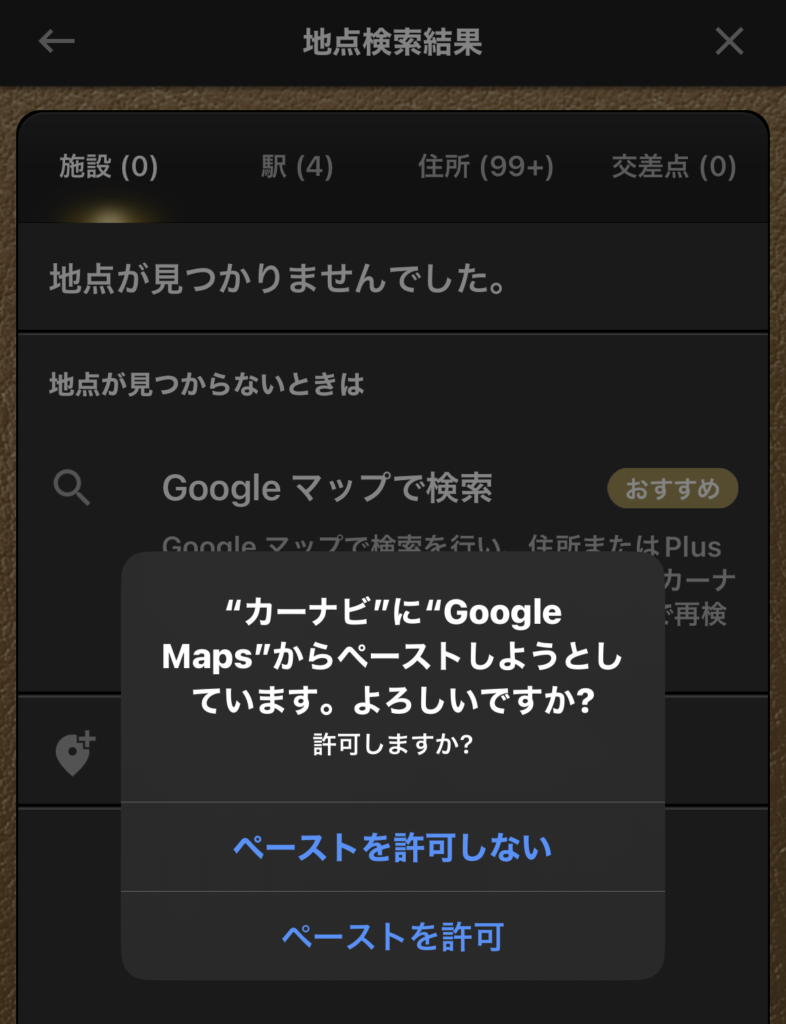
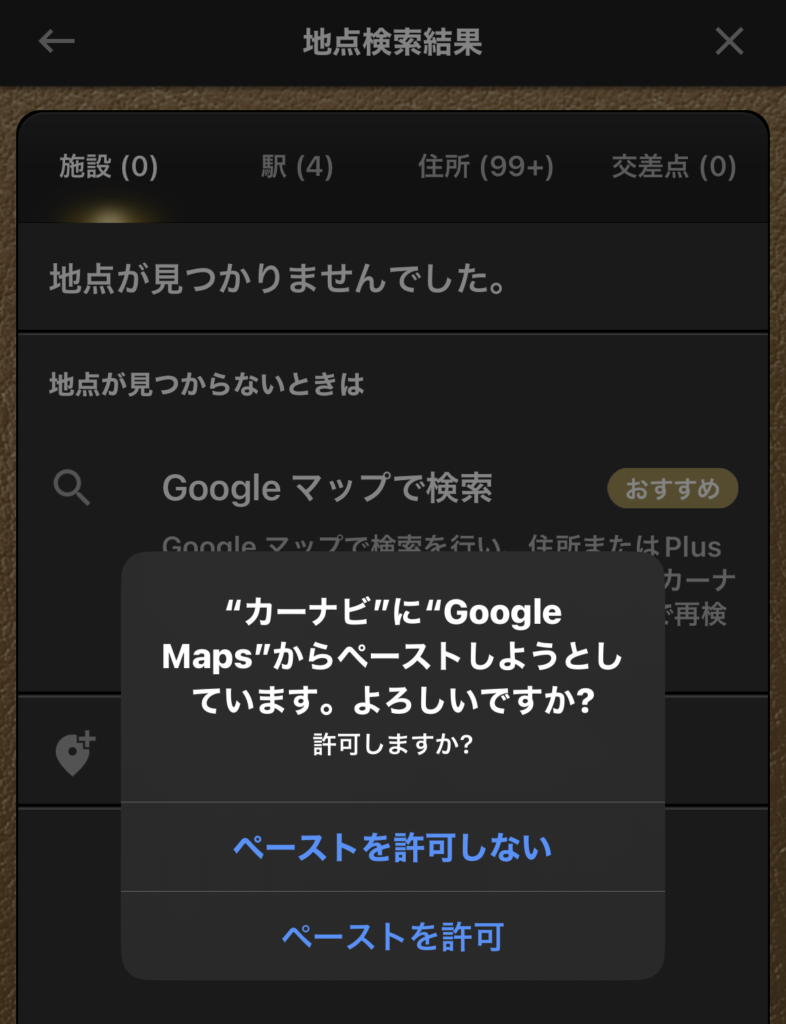
するとこんな感じの表示が出るので「ペーストを許可」をタップすると、先ほどGoogleマップでコピーした住所が自動で反映されます。
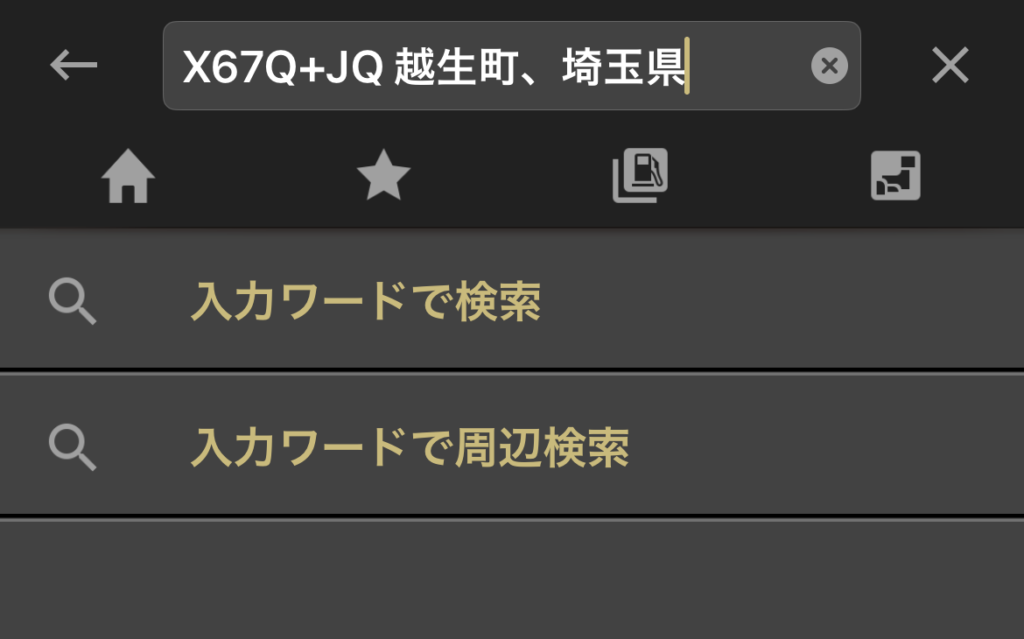
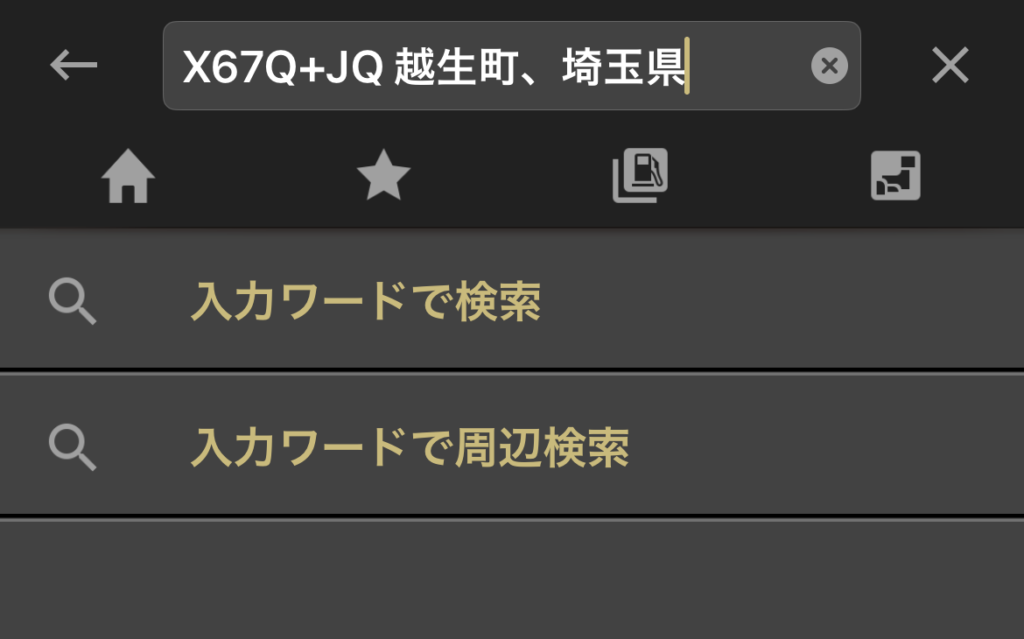
こちらはPlus codeをコピペした画像。
赤坂沢砂防ダムは住所が町名までしか出なかったので、Plus codeを使用して検索しました。
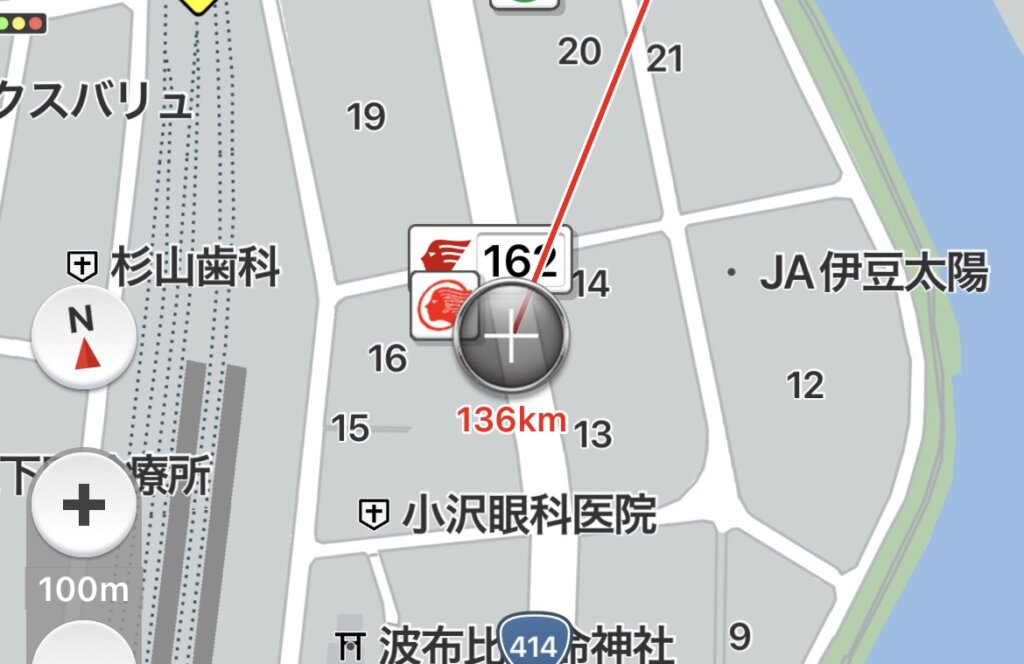
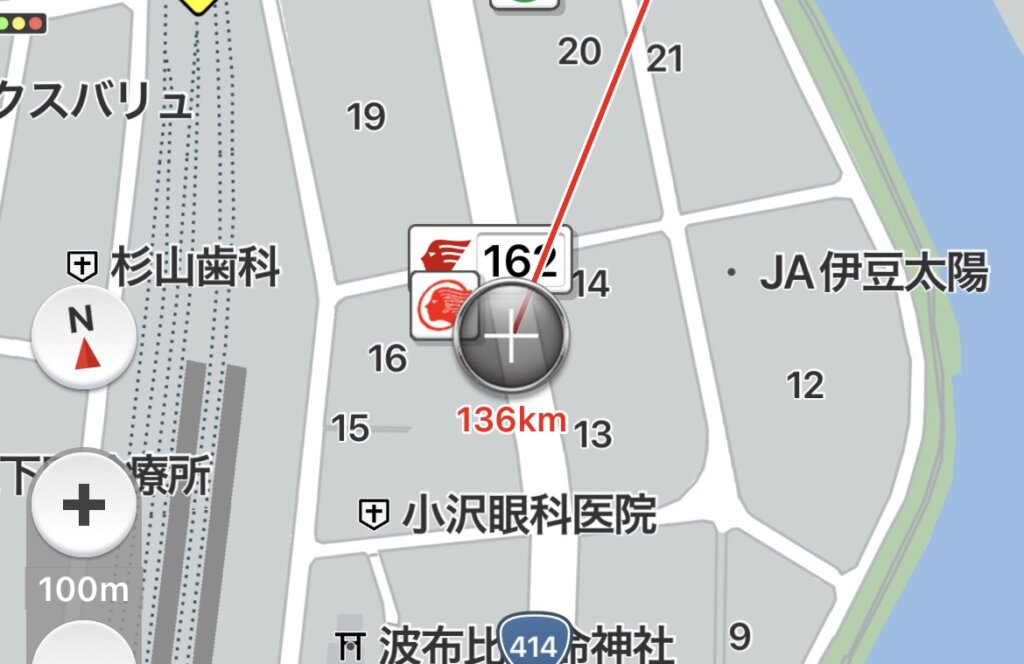
目的地をより細かく設定したいときには、地点設定の「+」マークを自分で動かしてピンを合わせればOKです。
Googleマップ上のビューポイントや峠道の途中にある駐車場など、細かい地点はPlus codeをコピペした方が確実に検索できます。
ナビタイムを使いつつGoogleマップに頼らないといけない部分はあるので、アプリ間を行ったりきたりする手間が煩わしいという方にはデメリットになるかもしれません。
とはいえ地点設定が細かく動かせるので、自分の通りたいルート上に目的地点を移動でき詳細なルート設定が可能という利点もあります。
2.ルート画面を参照しながら経由地点の修正ができない
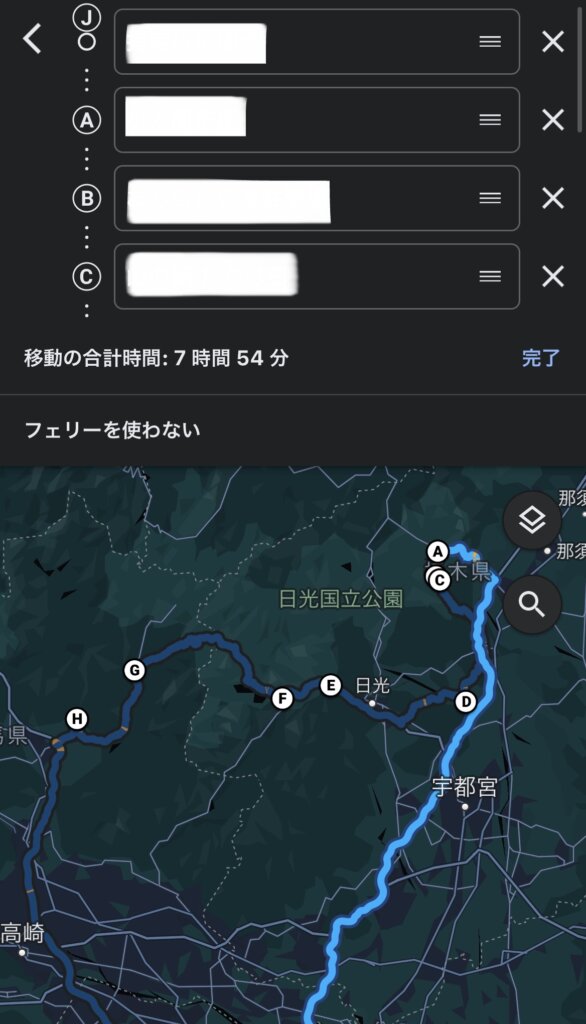
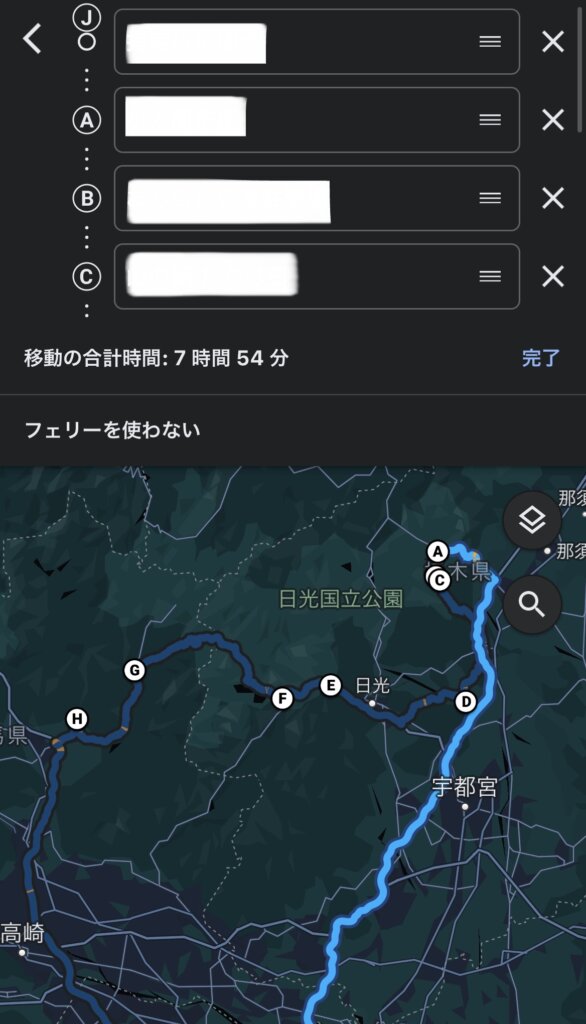
Googleマップでいくつか経由地点を設定する場合は、こんな表示になります。
目的地の位置関係を見ながら、経由地点の入れ替えがしやすいです。
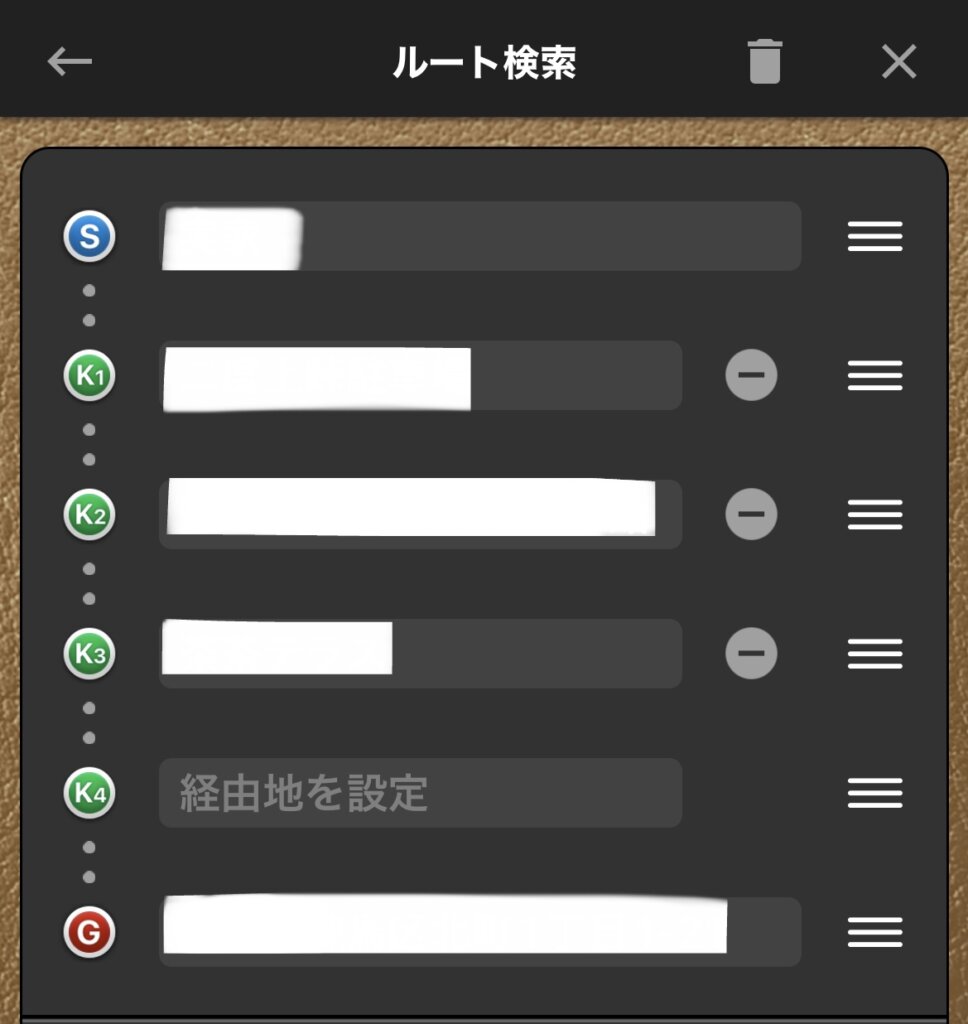
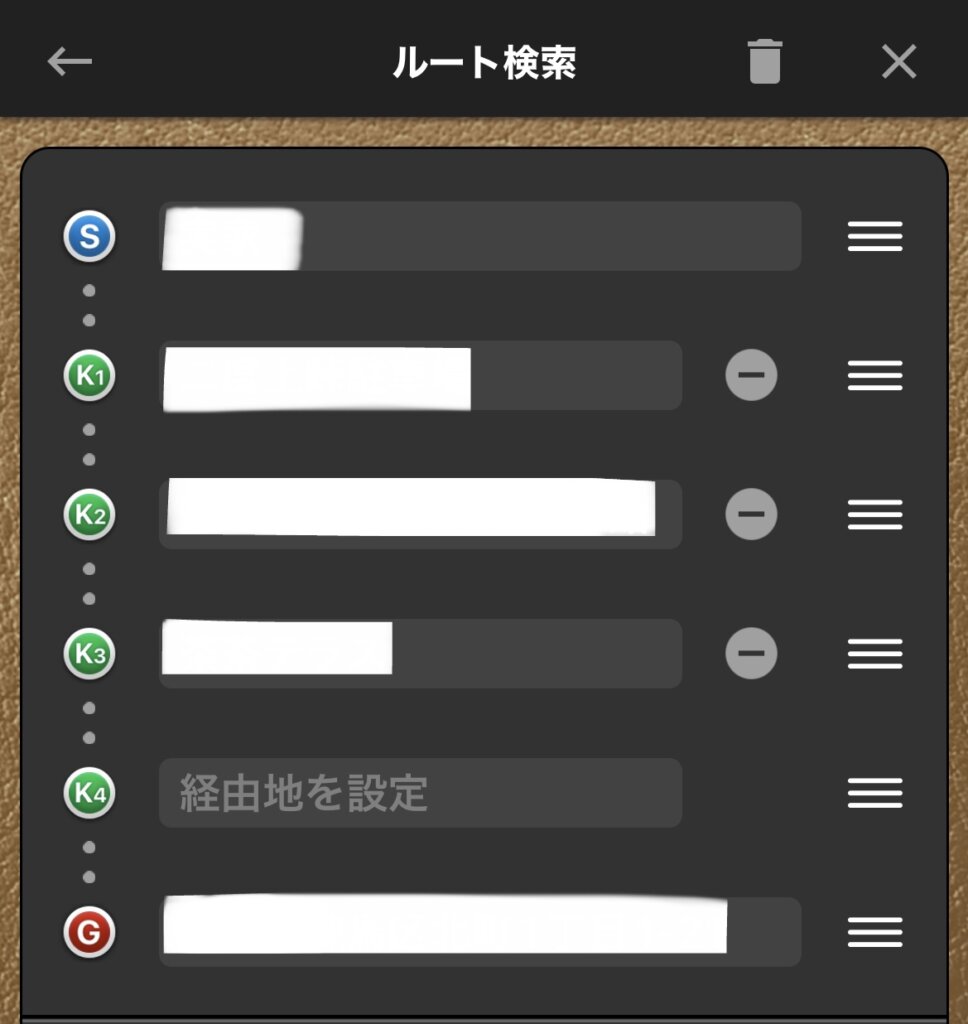
カーナビタイムの表示はこんな感じ。
地図全体を見ながらの経由地点入れ替えや削除を行うことができません。


しかも、経由地点が多いと何が経由地3なのか4なのか分からなくなります。笑
一々前画面に戻って地点名を確認するのが手間です。操作に慣れてきてもこの点だけは煩わしさがありますね。
3.マイルート保存名は編集画面で変更する必要がある
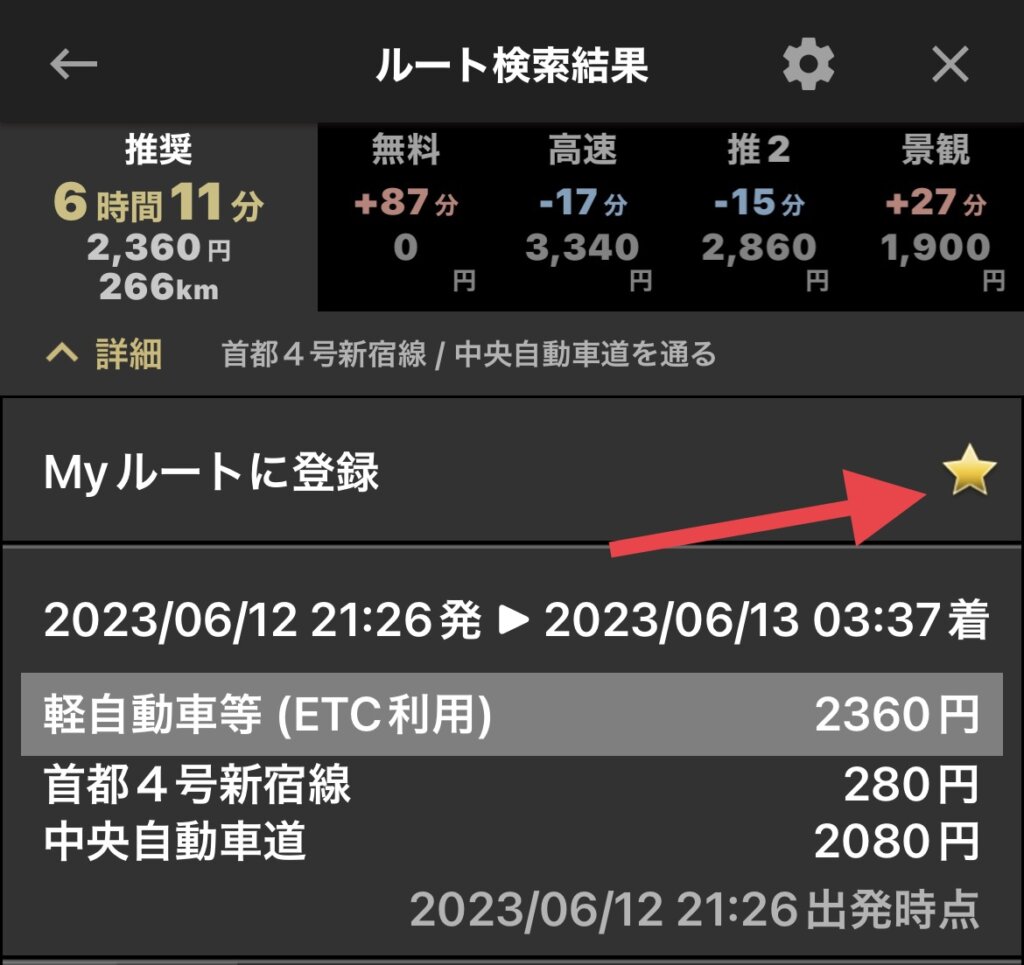
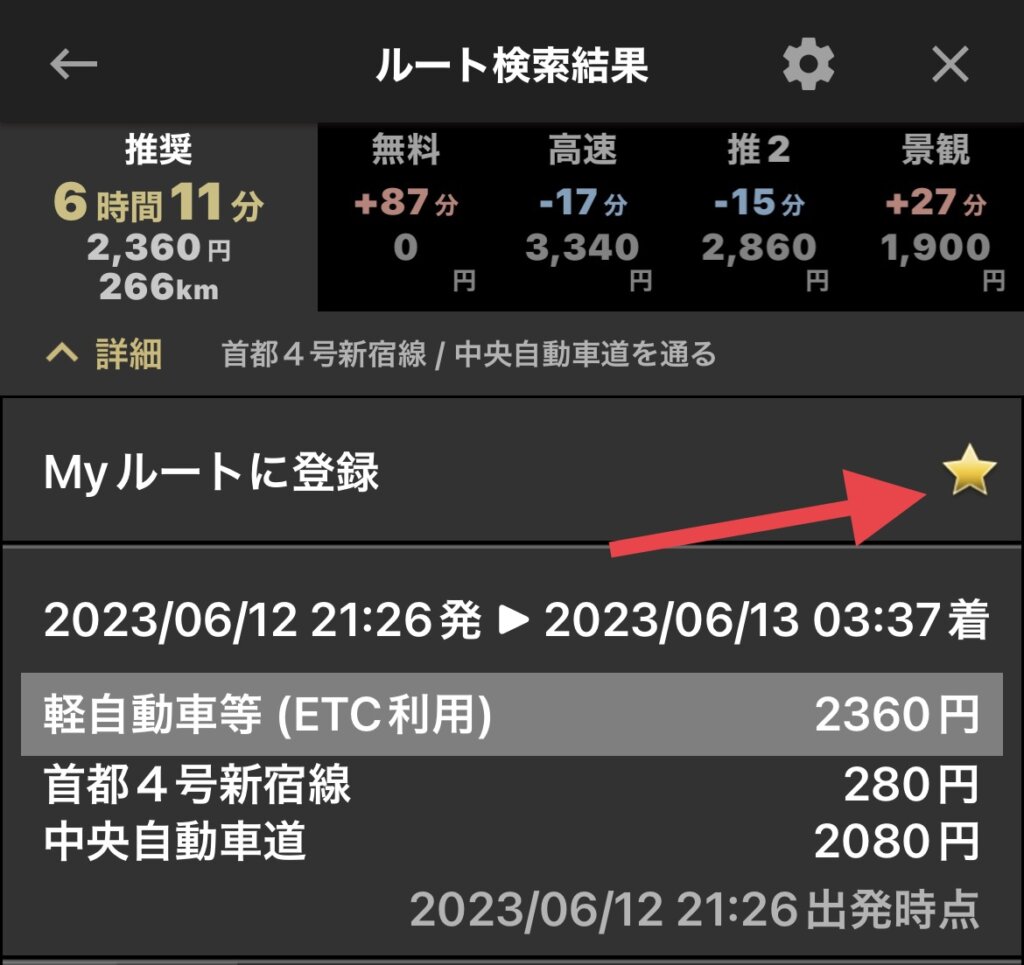
ツーリングルートを組んだら☆マークを押すとルートの保存ができます。
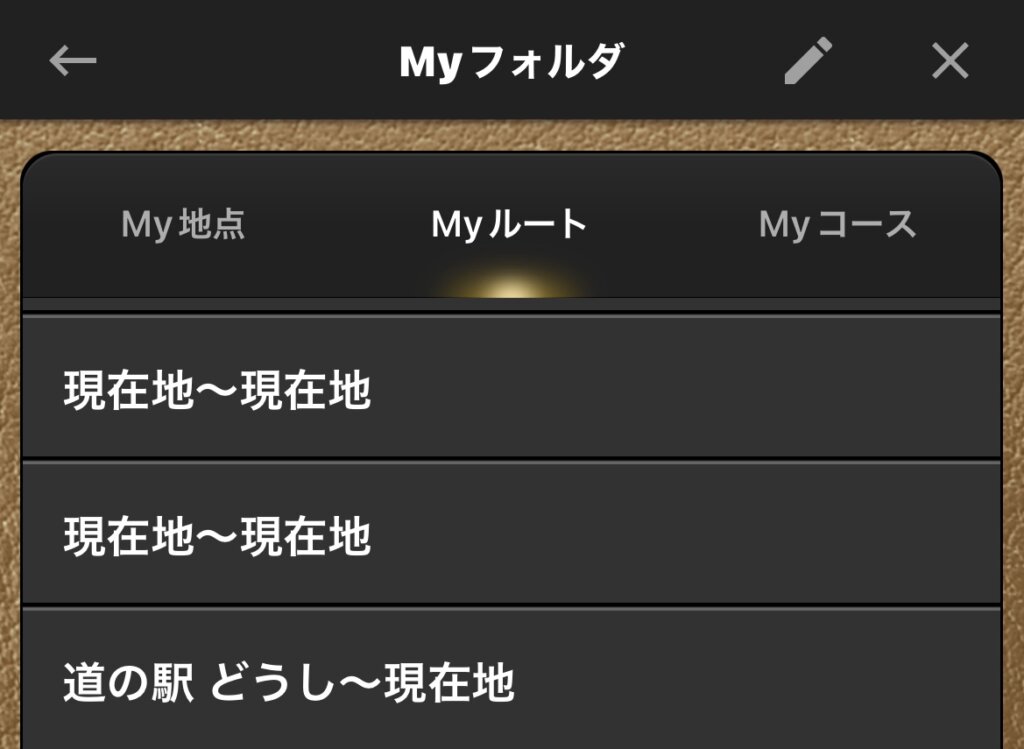
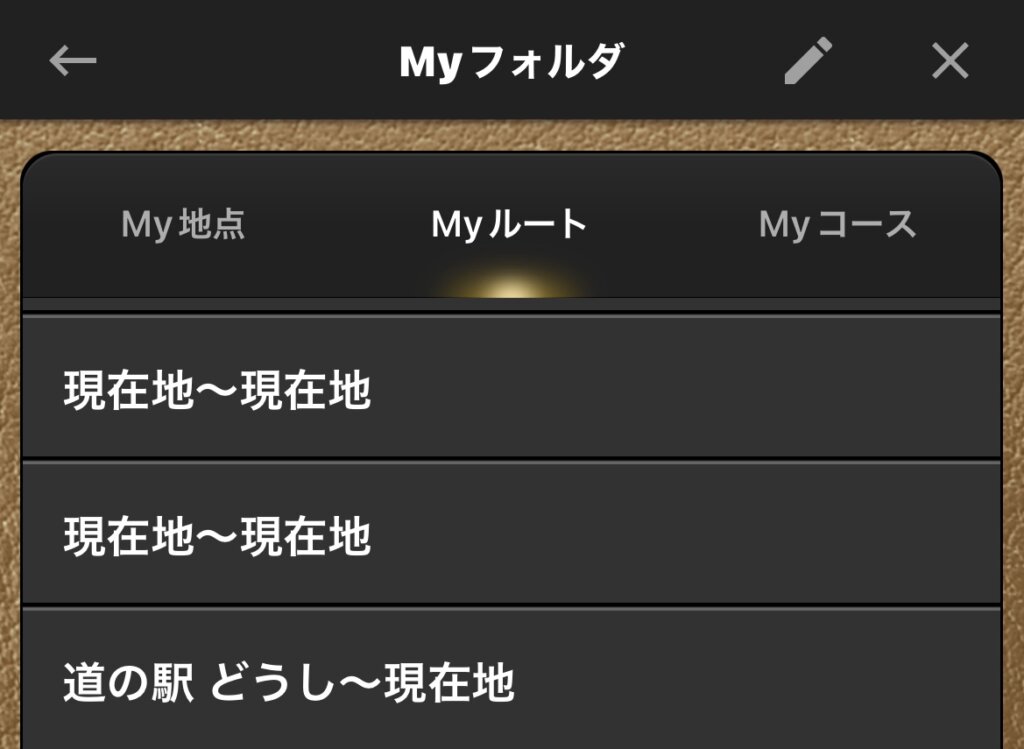
保存しただけだと出発地点と到着地点の名称が出るだけなので、ルートを練り溜めしておくと一体どこへ行くルートなんだっけ?と思い出せないことも・・・。
ルートを保存したらMyフォルダを開いて鉛筆マークをタップします。
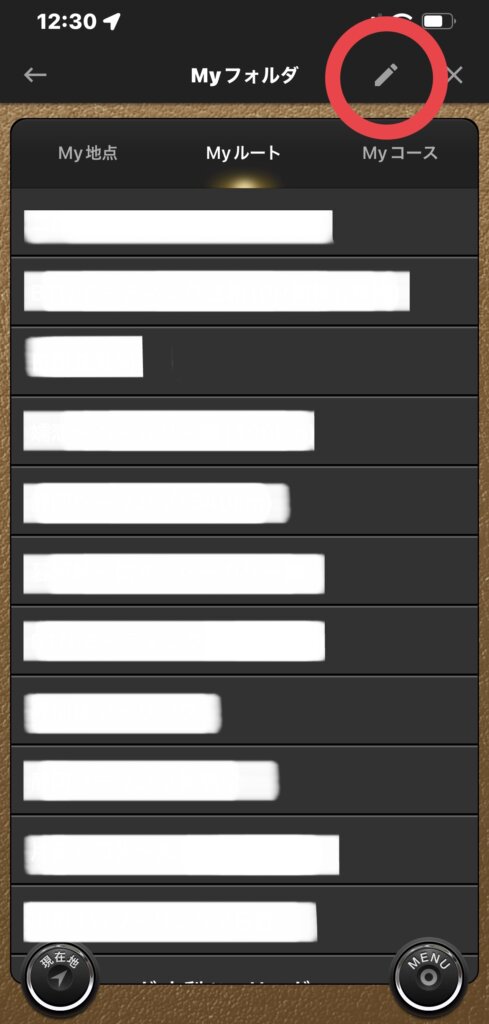
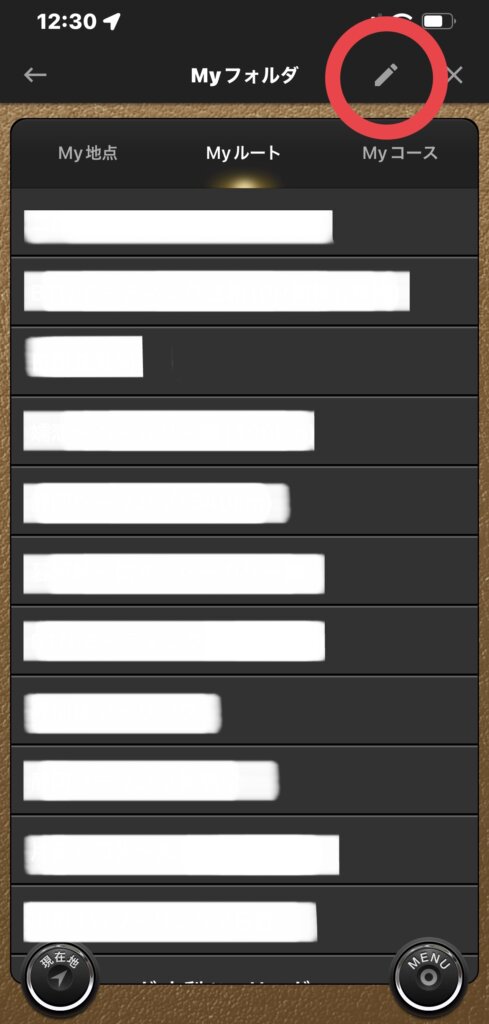
保存したルートをタップすると以下の表示が出るので編集をタップします。
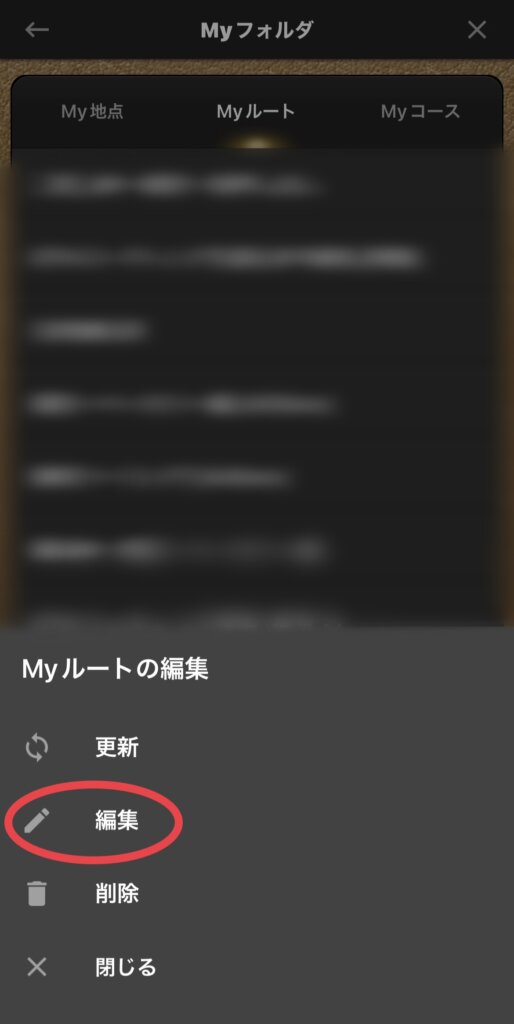
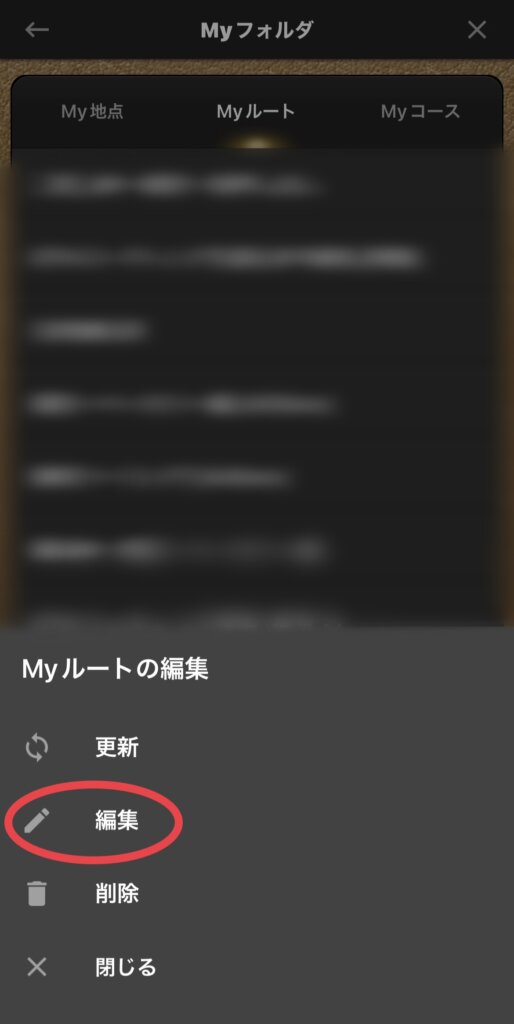
好きなようにタイトルを付けたら登録をタップして完了です。
前画面に戻るので鉛筆マークを再度タップすると編集モードがオフになります。
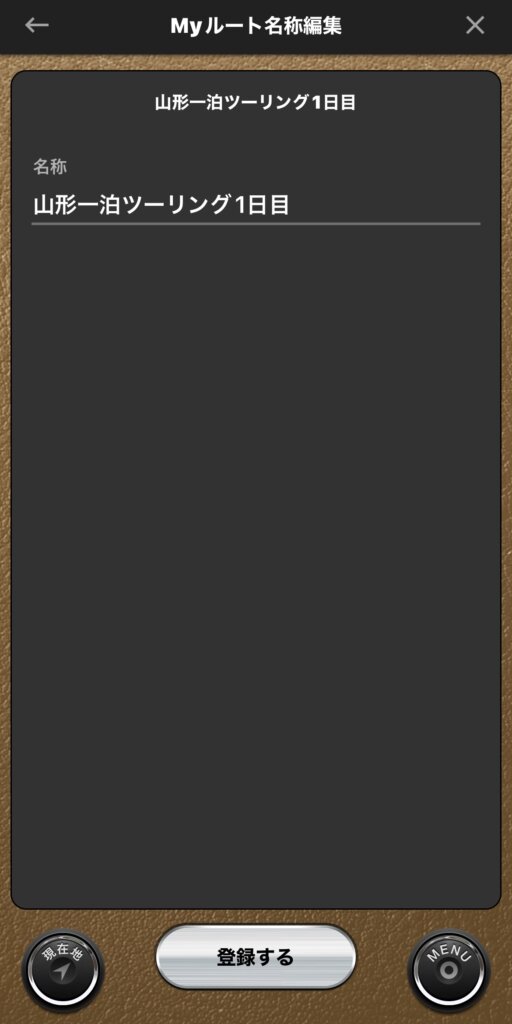
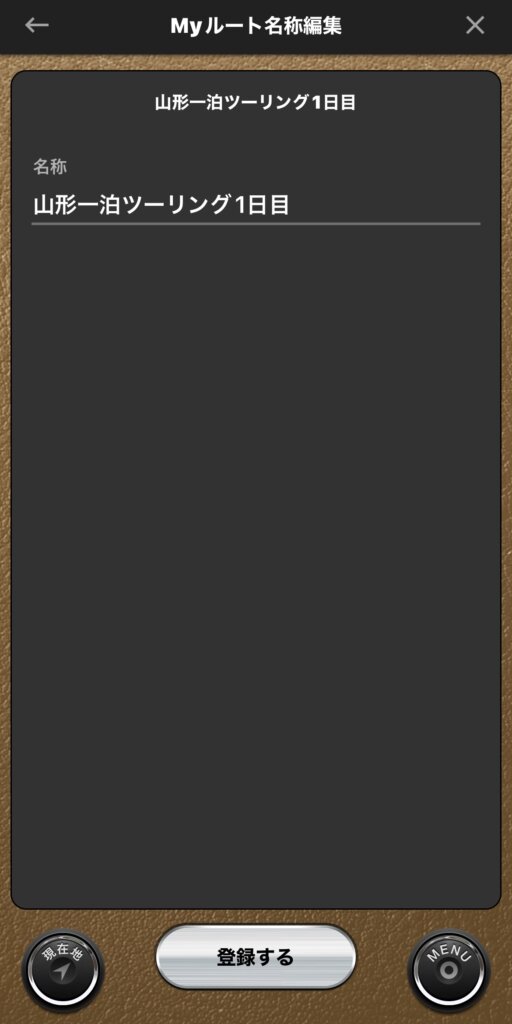
マイルート保存名はつけられますがルート保存時には名前がつけられないので、編集画面に移行する必要があります。
保存名を編集しておかないとルートのストックが増えていったときに一々マップを開いて確認する必要が出てきます。



機能としてはありがたいけど
ちょっと面倒くさいね・・・。
カーナビタイムのメリット6つ


1. 車種に合わせた最適ルート案内が可能
カーナビタイムと聞くとその名の通り自動車専用のイメージがありますが、車種に合わせた最適なルートを選んでくれるのでバイクでも利用可能です。
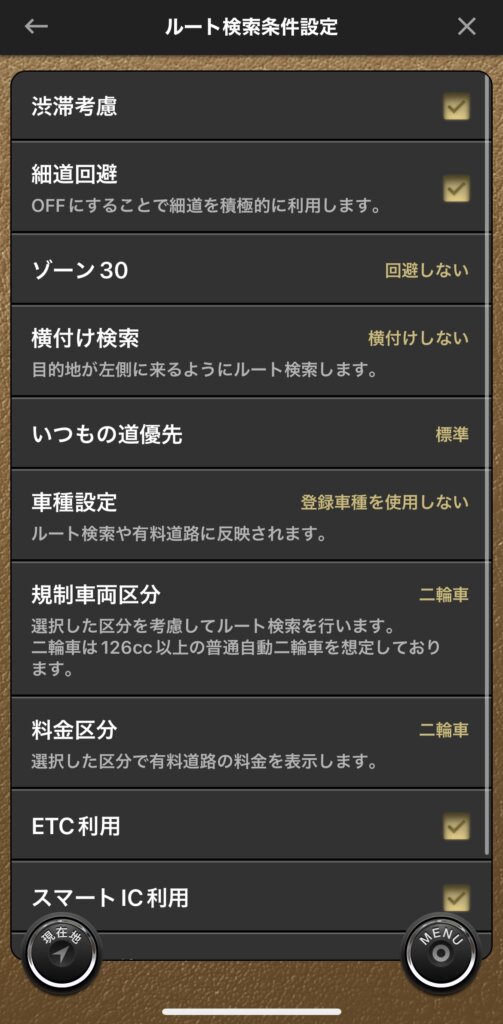
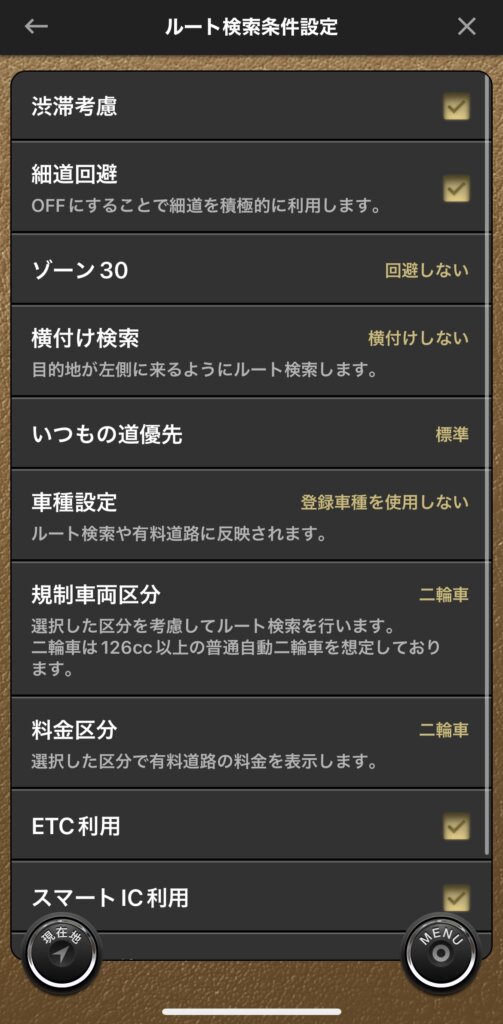
設定→ルート検索条件設定→規制車両区分→二輪車を選択。
二輪車に設定しておけば二輪車の通行規制区分に案内されることがありません。
ちなみにその下の料金区分も二輪車に設定しておくと有料道路の料金も専用表示してくれます。
注意すべきは126cc以上の二輪車に対応した設定になるので、原付や原付二種の場合は適応されないことです。
ナビ上で一般道を選択すると高速道路は避けたルートを選択できますが、125cc以下の二輪車通行規制があるバイパスやアンダーパスなどは避けられません。
なので排気量125cc以下のバイクでも使いたいという場合には、あまりおすすめできません。
2.最新の渋滞情報だけでなく、未来の渋滞予測もできる
最新の渋滞情報はもちろん、未来の渋滞予測をしてくれるのでツーリングの計画を立てる際に役立ってくれます。
たとえば「土曜日」「都内発」のツーリングだとすると、通勤渋滞が始まる前に都内を抜けたいところです。
そこでナビタイムでルートとともに出発日時を設定してみます。


これは土曜日の朝6時に都内発で東名高速道路を走る設定になっています。
すでに赤い表示が見えますが、これが未来の渋滞予測です。
都内発で土曜日に東名高速を使うのであれば、目的地によっては相当余裕を持って出ないと渋滞にハマります。
こうした予測ができるので「もう少し早めに出よう」「遅くてもいいな」という判断ができます。
3.リアルタイムで最適なルートの選択をしてくれる
1分ごとにVICS(ビックス)が更新されるので、目的地の途中で渋滞や事故が起きている場合の別ルート案内も迅速に提案してくれます。
最適なルートと聞くと、渋滞を回避するために酷道や細道を案内されるんじゃないかと心配されるライダーさんもいると思います。
カーナビタイムであれば、あらかじめ細道回避やゾーン30回避の設定をしておくと案内されることがありません。



意図的に細道へ進みたい場合には一旦設定をオフにすれば大丈夫!
4.通信圏外でもナビが使える
ツーリング先で山やトンネルを走っていると電波が圏外になることってありますよね。
ナビが途中で切れて同じ場所でグルグル回る現象・・・。
電波が復帰してもナビは固まったままなんてことも。
カーナビタイムではオフラインデータをあらかじめダウンロードしておくことで、圏外になってもナビが止まることなく案内を続けてくれます。
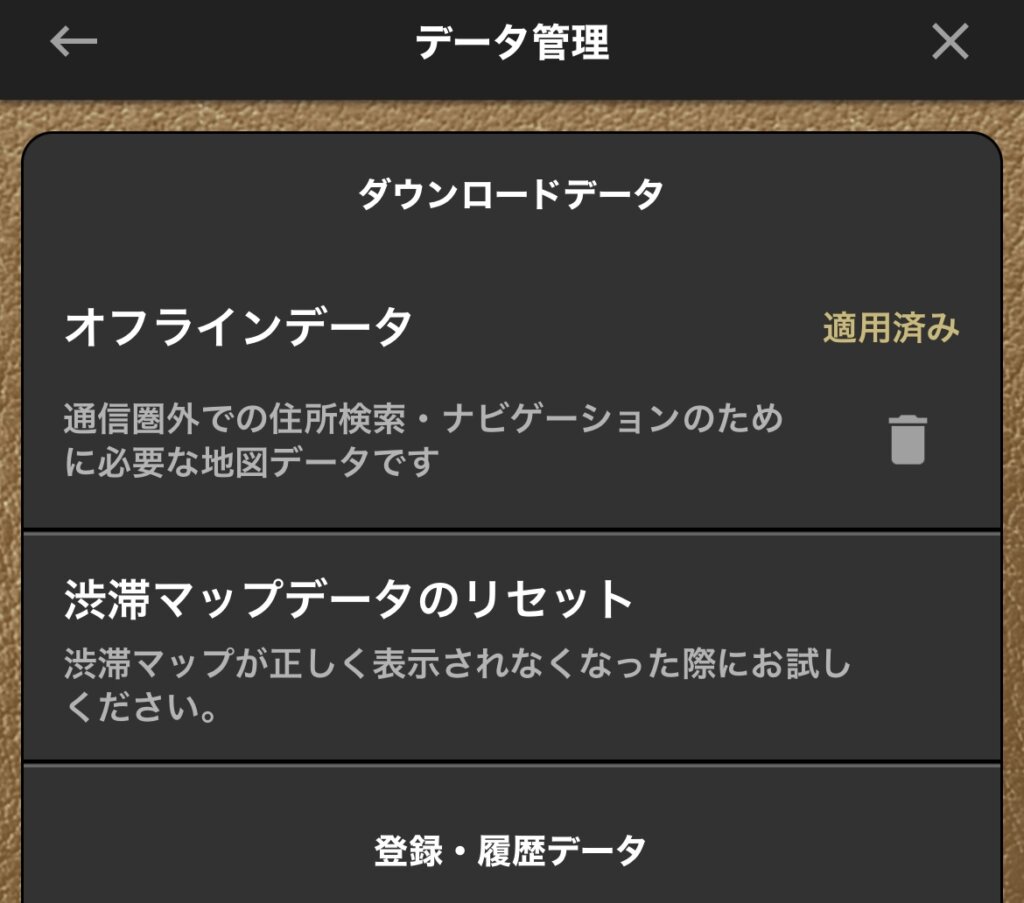
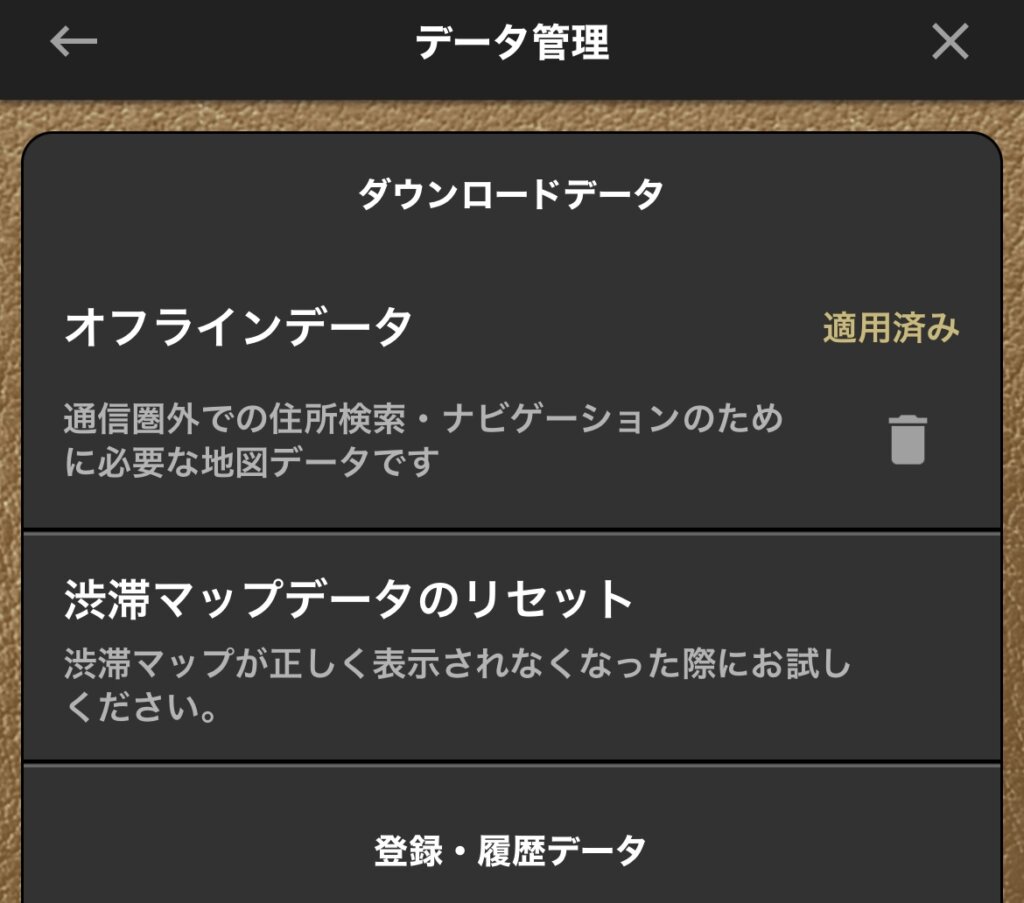
設定画面はこんな感じ。
設定→データ管理→オフラインデータ→「未ダウンロード」をタップ→「OK」でダウンロード可能です。
ダウンロードが終わると「ダウンロード済み」に表示が変わり、ナビを再起動すると「適用済み」の表示になります。
これで通信圏外でもナビが使えます。
最新データへの更新は定期的に自動でやってくれます。
5.ナビ画面での交通案内がリアルで分かりやすい
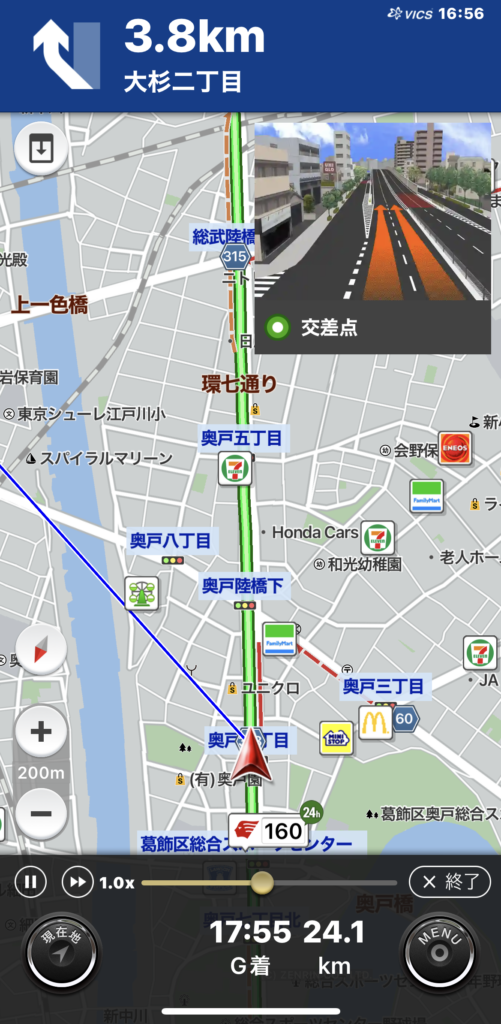
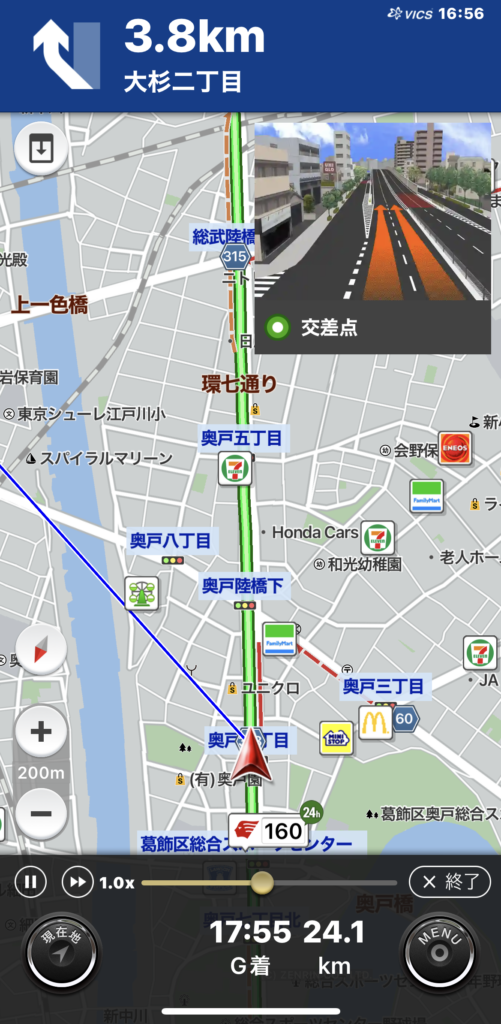


一般道のナビ画面です。
初心者ライダーのときは分かりやすい表示がとても助かりました。
特に都内は車線も多いし交差点も複雑だったりするので、実際の道路状況と同じグラフィック表示は安心です。
Googleマップは割とシンプルな表示なので、もっと具体的に案内してくれなきゃ困るよ!ってライダーさんにはおすすめの機能です。
6.デモ走行を見ることができる


「ルートを検索」をタップ後の画面です。
右下に「▶デモ」があるのでタップすると実際の走行ルートを予習できます。
首都高などの複雑な分岐があるルートを設定しているときは事前にデモ走行を見ておくと安心です。
デモ走行では実際の右左折や分岐の音声案内も流れます。



デモ走行は倍速や早送りもできるよ~。
初心者ライダーさんや事前にしっかりルートを頭に入れておきたいという方にはおすすめの機能です。
Googleマップで情報収集して、カーナビタイムをナビとして使う


Googleマップでは目的地をピックアップして、営業時間やバイクで行けそうな場所かをチェックしつつ情報収集しています。
行きたい場所やルートを決定したらひとまずGoogleマップに入れてみて、ルートの調整をします。
ルートが組めたらまとめてカーナビタイムに入力して完成です。
ちなみに、さきほど紹介したカーナビタイムのマップ上にあるアイコンはGoogleマップに飛んで詳細を確認することができます。
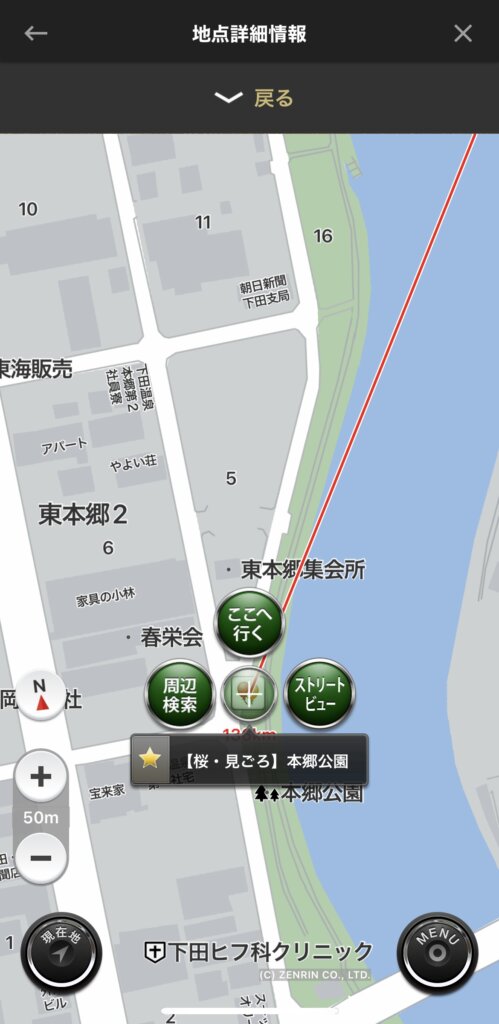
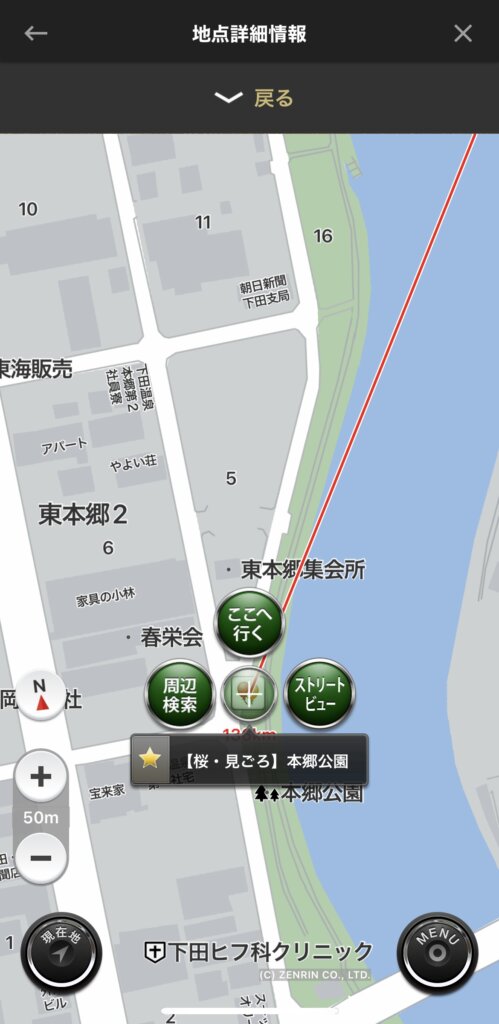
「ストリートビュー」をタップするとGoogleストリートビューに飛びます。
ストリートビューの画面からひとつ前に戻れば、そのままGoogleマップ上でスポット情報を見ることができます。
Googleマップとカーナビタイムは併せて使うとお互いの良いとこどりができ、痒いところにも手が届きますよ。
おまけ|ツーリングサポーターとの違いは?
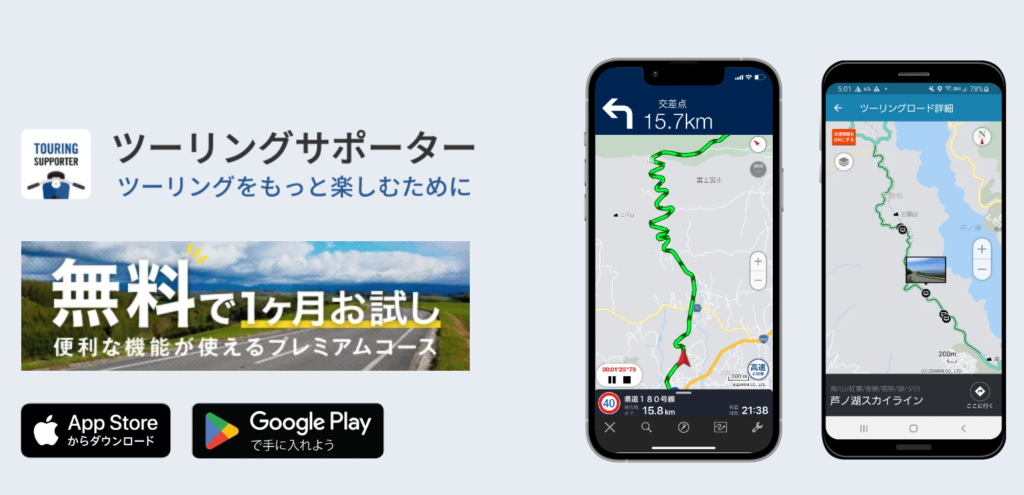
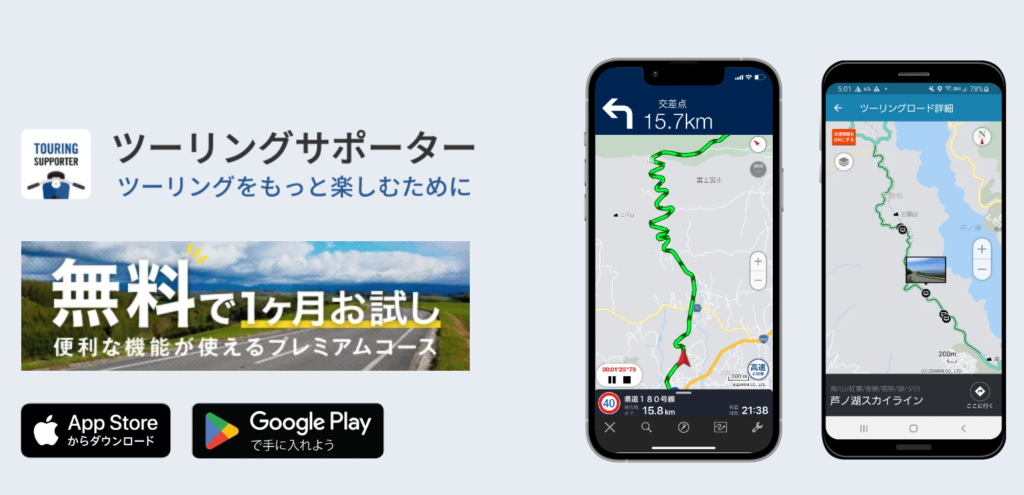
ツーリングサポーターはナビタイムジャパンから提供されているバイク専用のナビゲーションアプリです。
バイク専用だけあって主幹となるナビ機能以外にも、おすすめのツーリングロードやツーリングコースの紹介もあるので計画を立てるのに活用できます。



バイク専用のナビがあるならそっちの方が良いんじゃないの?
ツーリングサポーターは使い始めて半年ほどですが、個人的にはカーナビタイムが好みです。
カーナビタイムとツーリングサポーターを比較して感じたことをお伝えできればと思います。
比較してみる
| カーナビタイム | ツーリングサポーター | |
|---|---|---|
| 価格(プレミアムコース)/月額 | 600円 | 400円 |
| 排気量設定 | 126cc以上のみ | 50cc~対応可 |
| デモ走行 | ||
| インターチェンジ指定 | ||
| マイルート保存 | 50件以上登録可能 | 15件まで登録可能 |
| マイルート保存名 | ||
| ルートの詳細設定・自由度 | ||
| 日の出/日の入り時刻表示 | ||
| ナビゲーション中の経由地追加・削除 | ||
| オフラインマップ・ナビ | ||
| カーナビタイム | ツーリングサポーター |
カーナビタイムは公式サイトにMYルートの最大保存件数の明記がありませんでした。
私のアカウントで現在の保存件数を確認したところ71件だったので上記の表では50件以上と表記しています。
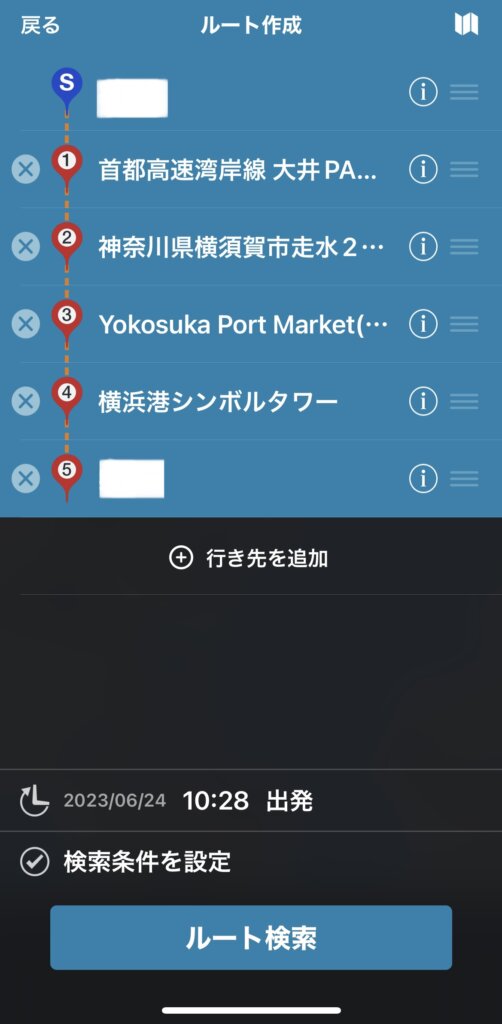
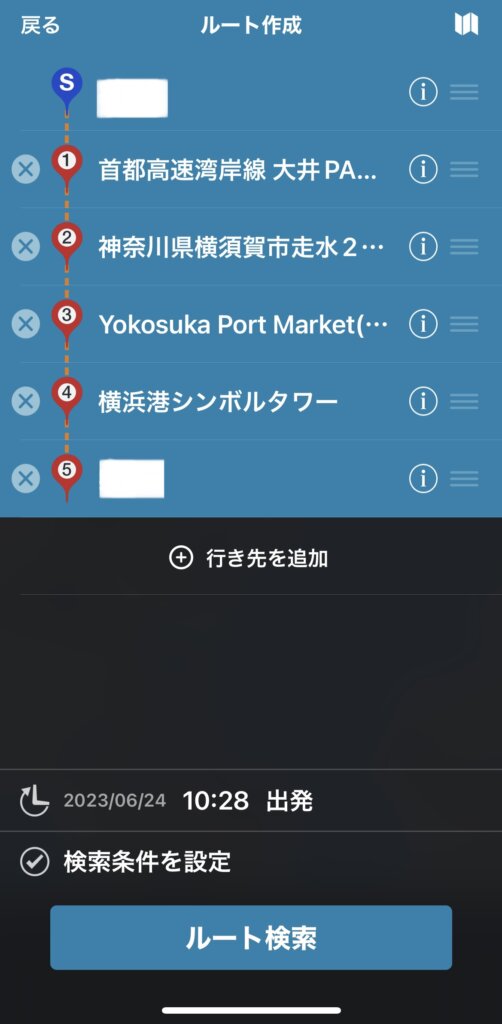
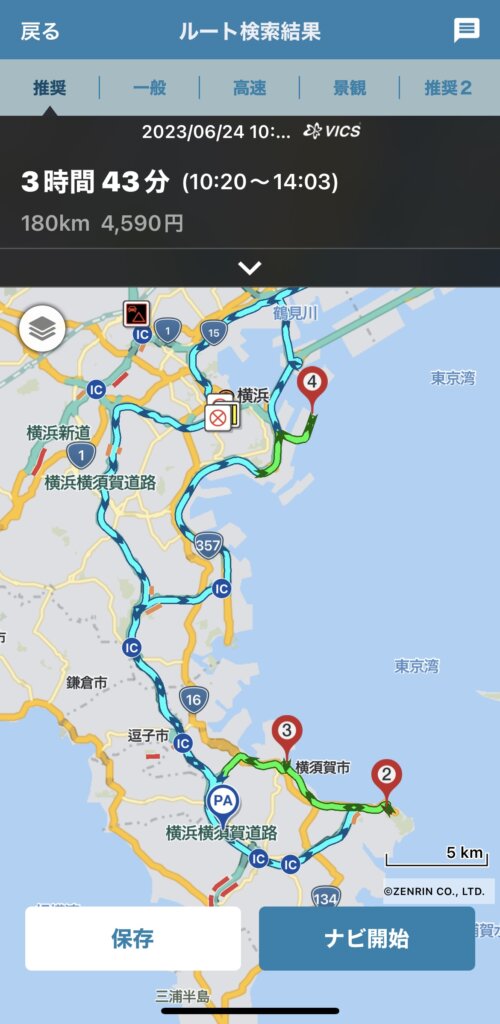
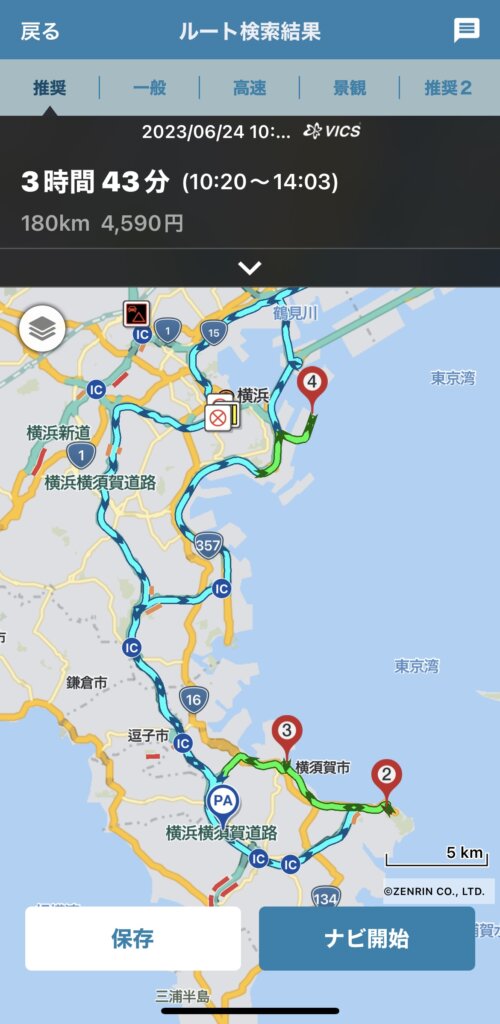
カーナビタイムとツーリングサポーターはどちらも同じ会社であるナビタイムジャパンから提供されているので、ナビ機能自体はそこまで大きな違いはないと感じます。
ルート作成画面とルート検索結果の画面も表示のされ方はカーナビタイムとほとんど同じです。
同じプレミアム機能であれば、原付一種から対応していることや月額料金の安さでツーリングサポーターが良いかもしれません。
しかしツーリングサポーターでは月額800円のプレミアムプラスコースを選択しないと、オフラインマップやオフラインナビといった機能が使用できません。
カーナビタイムであれば月額600円のプレミアムコースで使えちゃいます。
ナビ画面
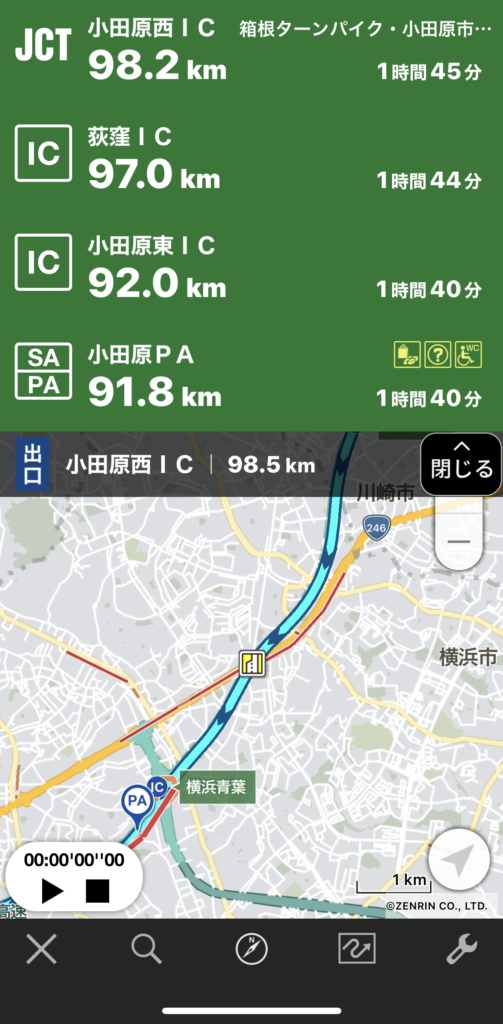
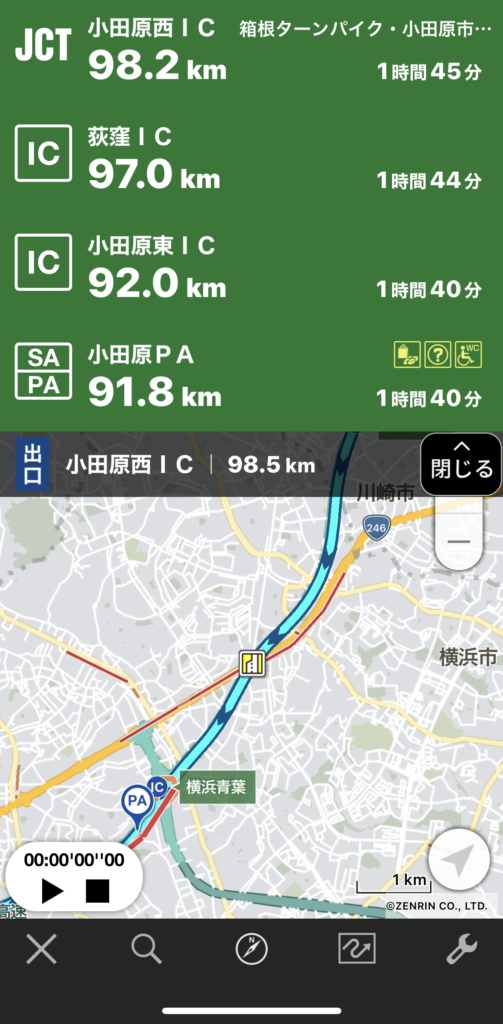
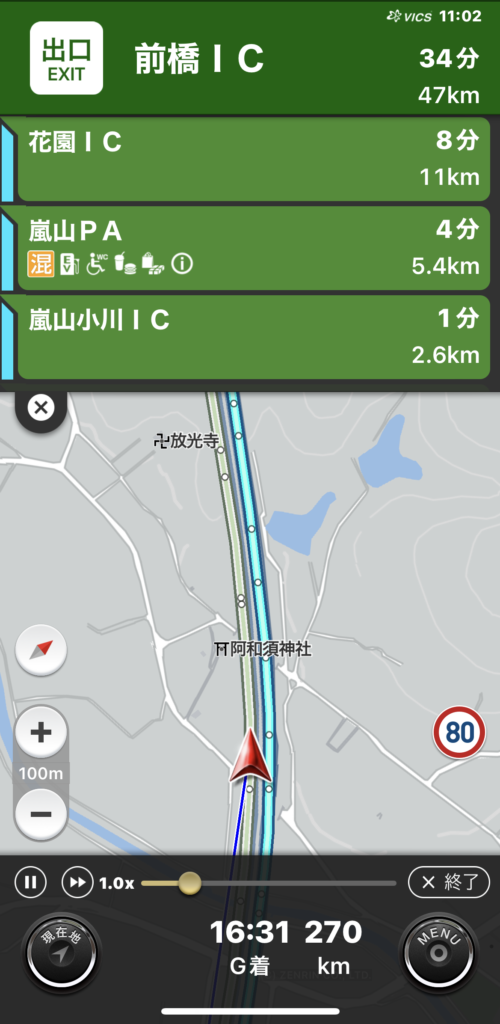
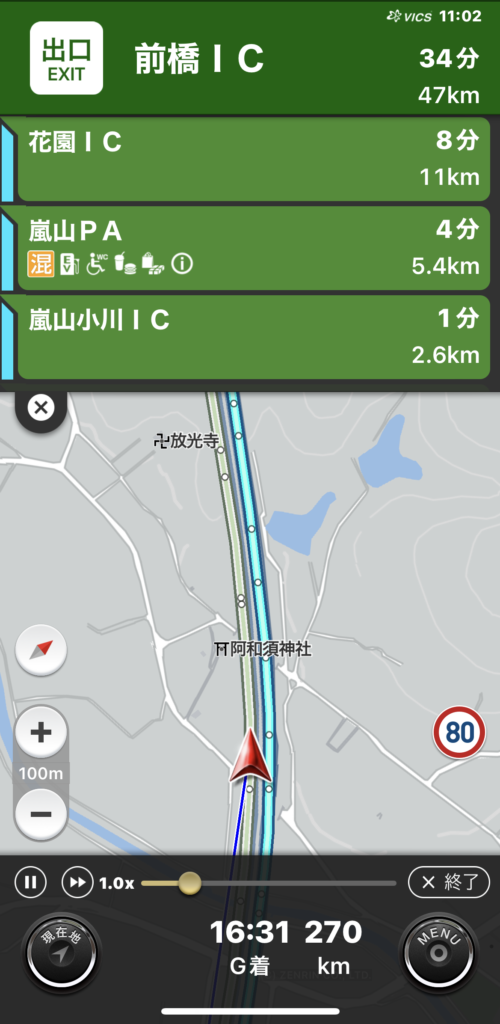
個人的には走行中のナビ画面の表示はカーナビタイムのほうが整理されていて見やすいと感じます。
交差点や分岐点の拡大表示はカーナビタイムとツーリングサポータのどちらの機能にもあります。
ルートの詳細設定・自由度
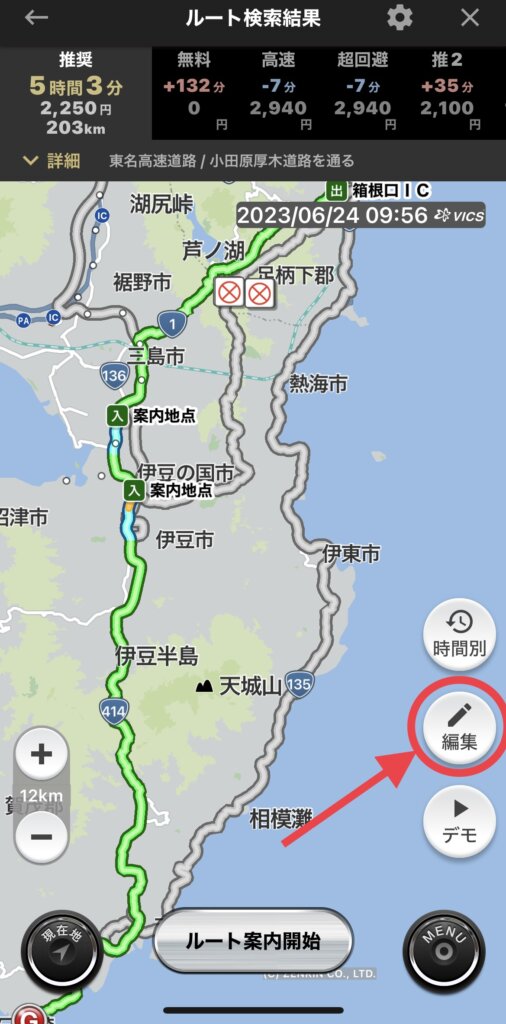
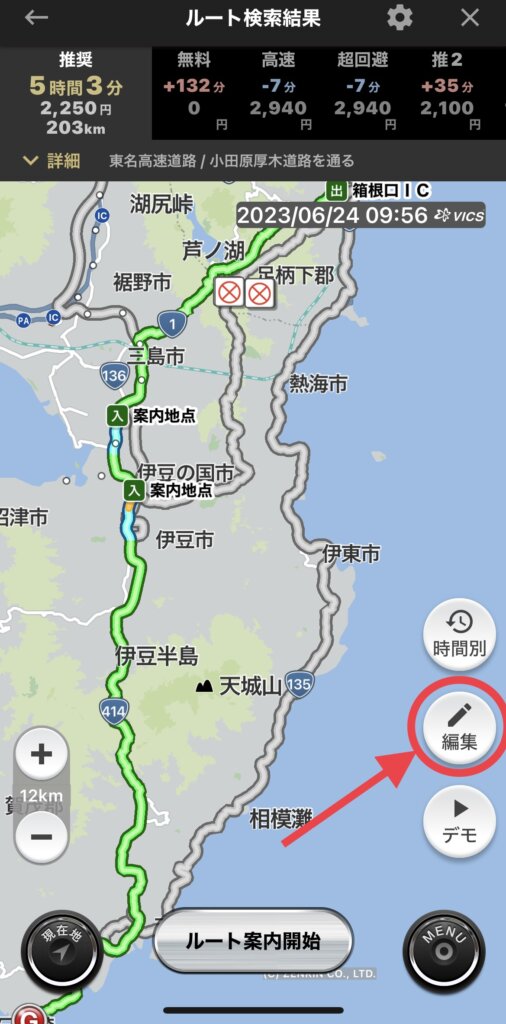
カーナビタイムには編集機能があります。


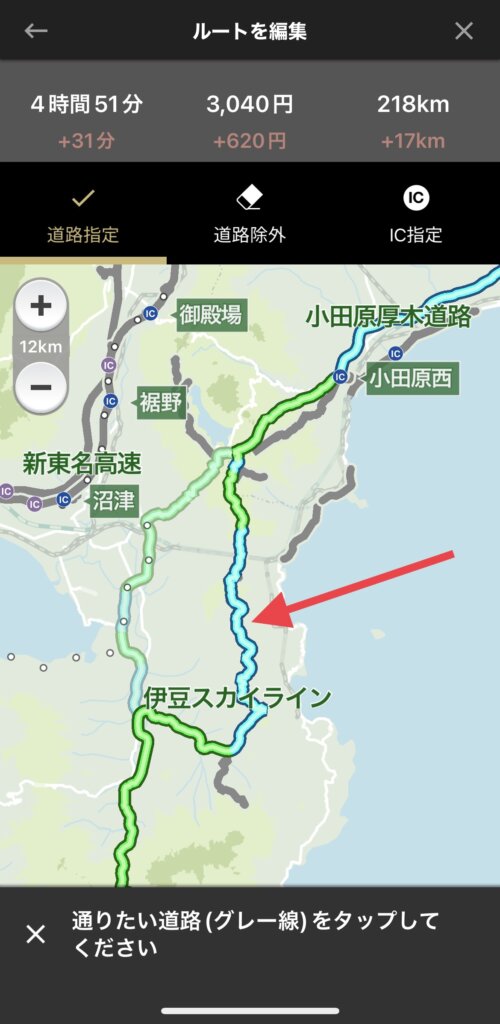
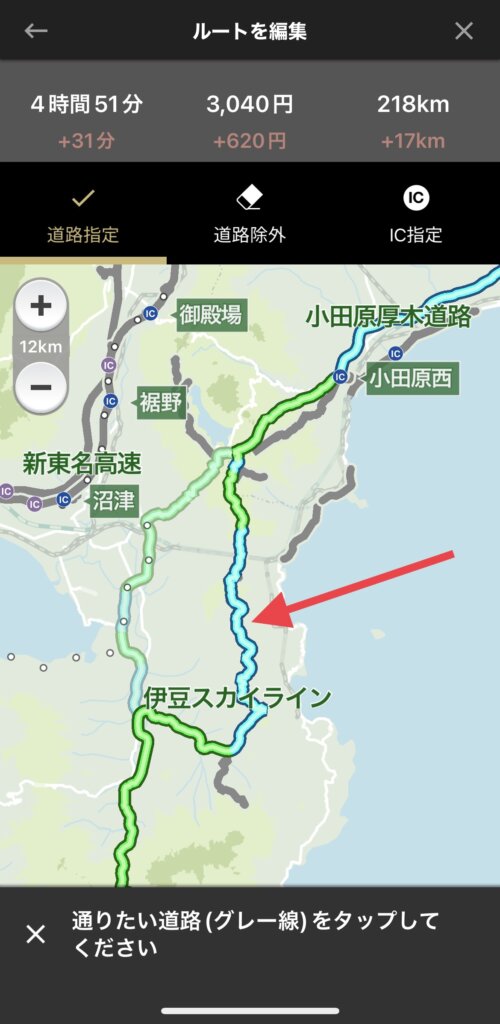
編集機能では走りたい道路とそうでない道路の選択やインターチェンジ指定ができるのでルート設定時の自由度が高く、カーナビタイムの方がコスパが良いかなと思います。
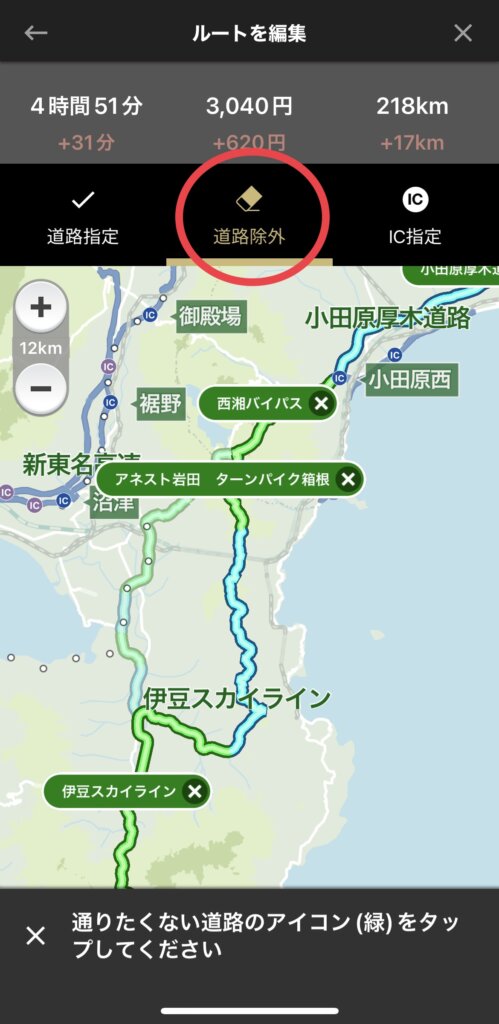
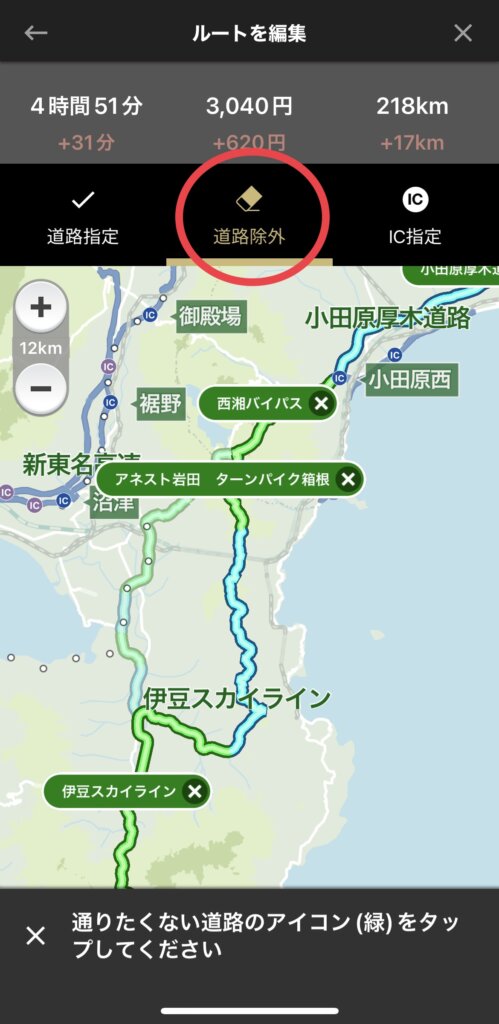
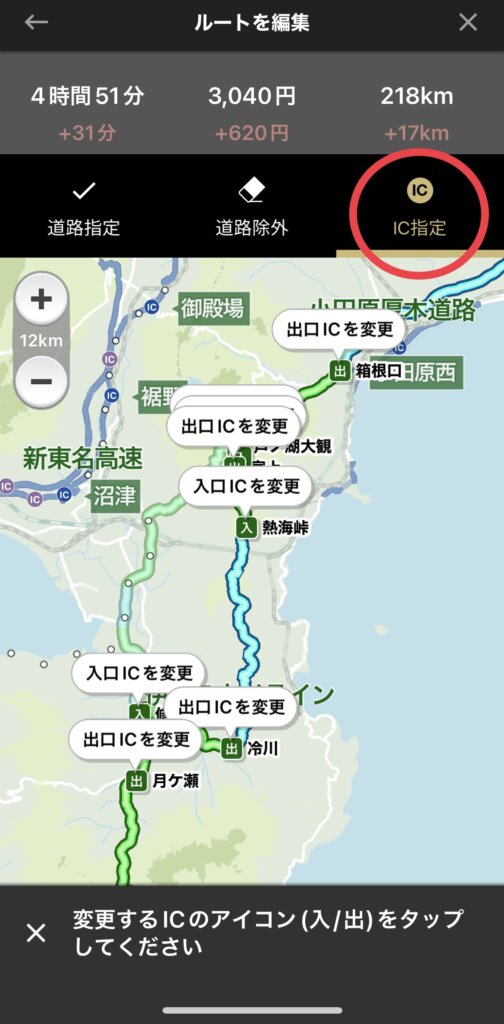
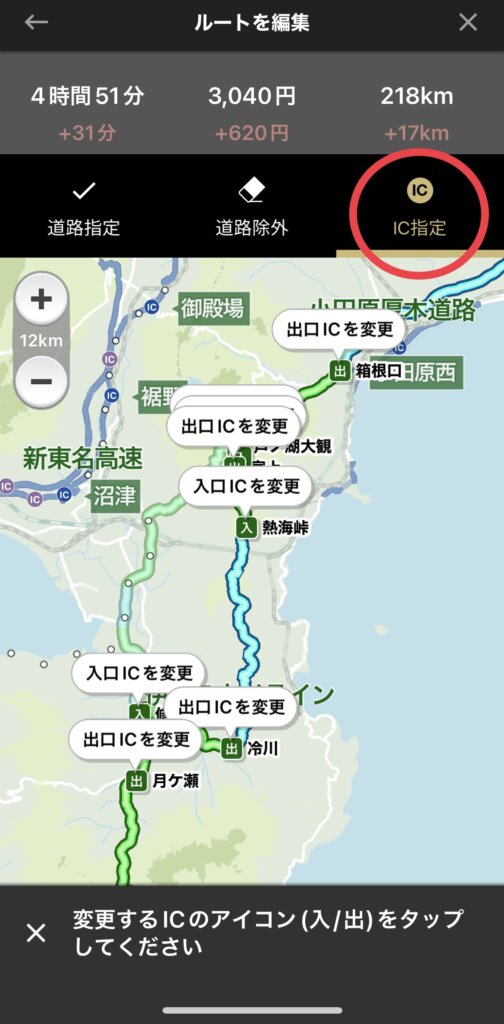
おわりに|まずは無料で使ってみるのが良い


ここまで色々と書き連ねてきましたが、何はともあれ試しに使ってみるのが一番です。
カーナビタイムは無料版もありますが、使える機能の幅を考えると有料版がおすすめです。
でもいきなり課金するのには抵抗がある・・・という方もいると思うので、まずは有料版の機能を一か月間無料で使えるお試し登録をしてみて下さい。
Googleマップでは不安のあった私も、カーナビタイムを使い始めてからソロツーリングや長距離ツーリングはもちろん、今では山にも走りに行けるようになりました。
課金してでも使って良かったなと思えるナビアプリです。
少しでも不安を解消して、快適なバイクライフを楽しみましょう!
ここまで読んで頂き、ありがとうございました。
では、また!











コメント